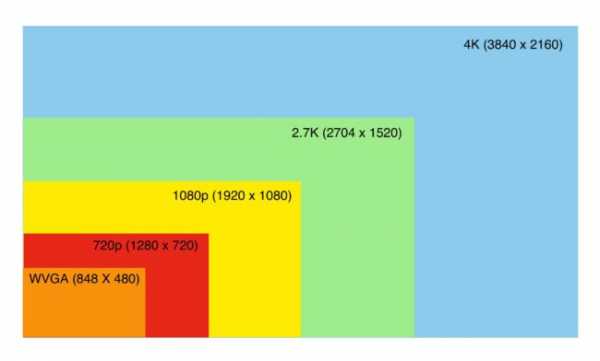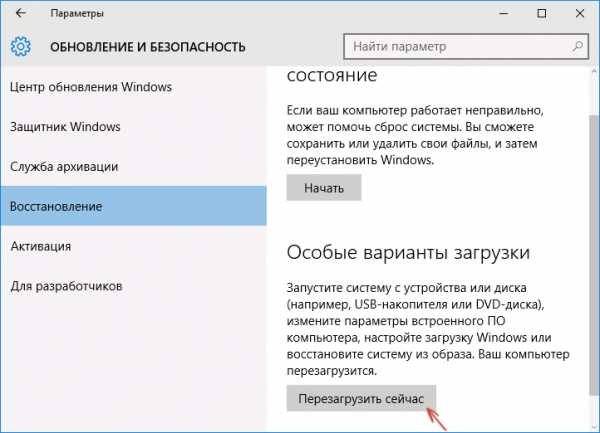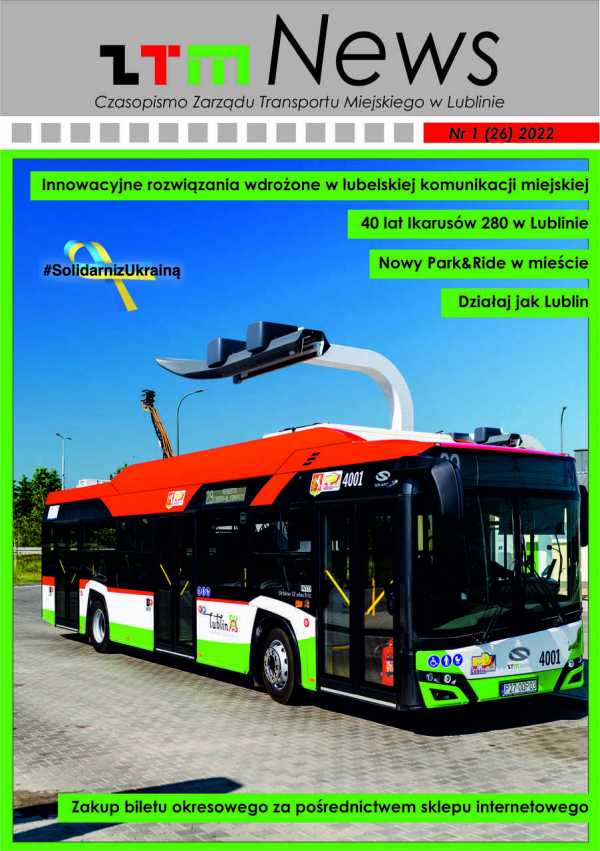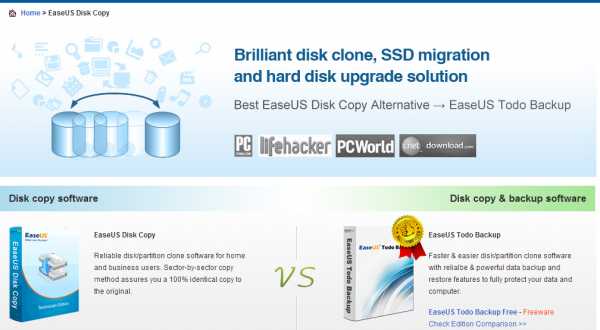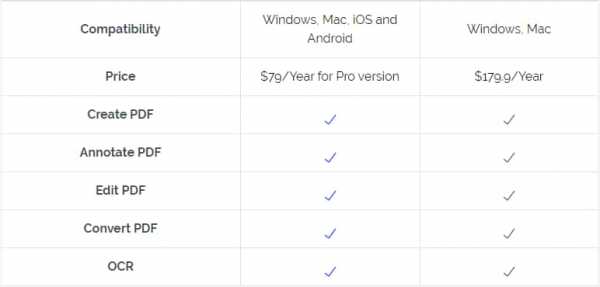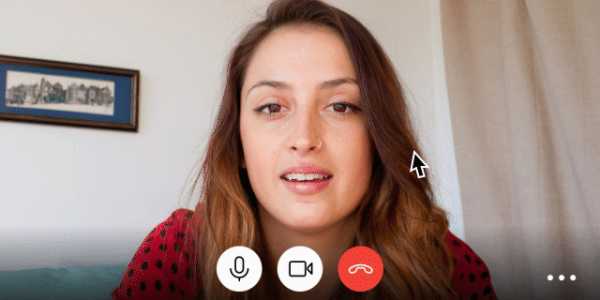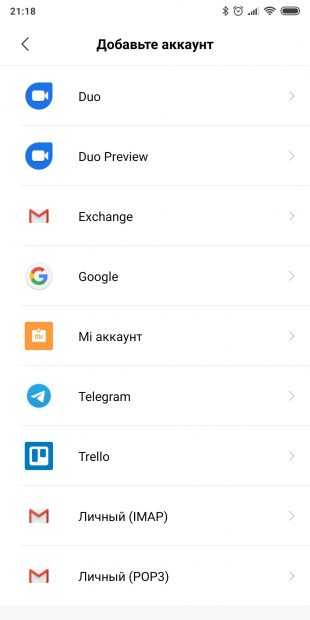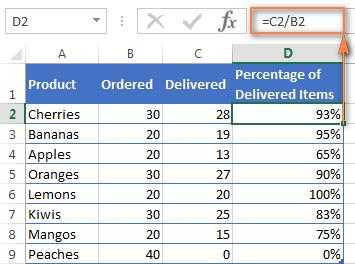Лучшие программы для монтажа
9 программ для видеомонтажа, которые подойдут и новичкам, и профессионалам
Денис Дудушкин
режиссер видеомонтажа
Профиль автораC появлением «Ютуба» и «Тиктока» потребность в программах для видеомонтажа стала массовой.
Программ для работы с видео много, но они радикально отличаются друг от друга в плане доступности для новичков. Чтобы выбрать подходящую, я рекомендую заранее определиться, насколько сложные проекты вы хотите делать.
Если монтаж нужен исключительно для склеек между кадрами и классических переходов, стоит обратить внимание на простые решения — Movavi Video Editor для ПК, iMovie для девайсов Apple или Videoleap для смартфонов и планшетов. Некоторые мобильные приложения и вовсе бесплатны — про них мы писали отдельно.
Если вам нужны более серьезные решения, придется присмотреться к профессиональному софту. Я монтирую видео более пяти лет, за это время успел поработать с Disgusting Men, XYZ Media, DTF, Onliner и другими изданиями. В этом материале я рассмотрю несколько популярных программ для монтажа и укажу, на что стоит обратить внимание при их выборе.
УЧЕБНИК
Курс о больших делах
Разбираемся, как начинать и доводить до конца масштабные задачи
Покажите!Movavi Video Editor
Кому подойдет: новичкам, которые не планируют заниматься монтажом профессионально.
Сколько стоит: 1790 Р за единоразовую покупку или 1390 Р за годовую подписку. Есть бесплатная версия, но в ней доступны не все функции.
Преимущества. В Movavi Video Editor можно разрезать кадры, работать с несколькими видео- и аудиодорожками, использовать заранее заготовленные переходы и эффекты, добавлять текст. Этого достаточно, чтобы сделать, например, видео для личного блога.
Компания Movavi и позиционирует свою программу как решение для блогеров: на официальном ютуб-канале разработчики рассказывают, как сделать интересную заставку или эффект для видео. Многие заготовленные эффекты в программе специально созданы для того, чтобы упростить работу контент-мейкерам: например, можно одним кликом кадрировать футаж для «Инстаграма» или включить режим «Картинка в картинке», где видео с лицом блогера автоматически перенесется в угол экрана.
Еще один плюс Movavi Video Editor — доступность. Интерфейс программы очень простой: рабочее пространство состоит только из таймлайна, окна предпросмотра и панели с эффектами. Никаких дополнительных окон с маркерами, метаданными и прочими элементами, которые могут запутать новичка.
Если интерфейс покажется слишком сложным, при первом запуске программа выводит контекстные подсказки, которые помогут освоиться с функциями.
Так выглядят эти подсказкиНедостатки. В работе практически отсутствует гибкость. Допустим, в Movavi Video Editor можно добавить к видео популярные переходы, но более детально настроить их не получится: как правило, изменить можно только длительность перехода.
О создании собственных эффектов и переходов и говорить не стоит. Даже свободно расположить кадры в желаемом месте на таймлайне не получится: кадр автоматически «прилипает» к другому кадру.
В программе много популярных переходов: например, имитация VHS-помехСамостоятельно сделать, скажем, переход с имитацией VHS-помех в Movavi Video Editor не получится — нет нужных инструментов. В этом и разница между ним и более продвинутыми программами: например, в Premiere Pro готового перехода через VHS-помехи нет, но его можно сделать при помощи эффектов, доступных в программе по умолчанию.
К тому же в Movavi нельзя работать с ключами анимации, создавать маску произвольной формы и так далее. В ней нет многих фундаментальных функций, без которых у пользователя не получится создать задуманные эффекты и сделать что-то уникальное со своим роликом.
На некоторые предлагаемые программой переходы без слез не взглянешьЕще одна проблема недорогих программ для монтажа — необходимость докупать новые эффекты и переходы. Исходный функционал Movavi Video Editor очень скудный: чтобы интересно оформить видео, придется купить наборы в магазине производителя софта. В случае с Movavi они стоят от 500 до 1000 Р за тематический пак.
Adobe Premiere Pro
Кому подойдет: тем, кто планирует осваивать монтаж на продвинутом уровне.
Сколько стоит: 1622 Р в месяц по подписке.
Преимущества. Adobe Premiere Pro — одна из самых популярных программ для монтажа на сегодняшний день. Новичкам ее интерфейс может показаться перегруженным, но это стандарт для индустрии. Освоившись в «Премьере», можно без особых усилий пересесть почти на любую альтернативную программу.
Поначалу это нагромождение окон выглядит сложно, но вскоре понимаешь: здесь нет абсолютно ничего лишнегоПо сравнению с дешевыми и бесплатными аналогами, у Premiere Pro значительно более продвинутый инструментарий. Например, в ней можно создавать маски для каждого кадра, работать с ключами анимации, проводить цветокоррекцию и использовать корректирующие слои: эффекты, которые применяются к ним, автоматически применяются и ко всем слоям ниже.
Главное преимущество Premiere Pro — ее популярность: найти решение проблемы или способ реализации необычной идеи всегда можно на форумах или на «Ютубе».
К тому же за годы существования программы в интернете появилось много пользовательских переходов и эффектов, которые можно купить или скачать бесплатно.
При желании интерфейс «Премьера» можно изменить до неузнаваемости: перетащить окна по своему вкусу, изменить их масштаб или вовсе убрать из рабочей областиДругая важная особенность программы — взаимосвязь с остальными продуктами пакета Adobe: Photoshop, After Effects или Audition.
Допустим, пользователю нужно сделать какой-то эффект или инфографику в After Effects. Затем созданный проект нужно отрендерить, а готовое видео перенести на таймлайн программы для монтажа. Если что-то пошло не так или появились новые идеи, придется заново заходить в After Effects, вносить изменения и вновь рендерить.
Функция Dynamic Link упрощает этот процесс: с помощью нее можно перекинуть на таймлайн не готовое видео, а файл проекта After Effects, который будет обновляться с каждым изменением, сделанным в программе. В больших проектах это может сэкономить много времени и нервов.
Недостатки. Программа существует на рынке уже много лет, но все еще может выдавать спонтанные ошибки на монтаже и при рендере, причем и на мощных компьютерах тоже. Ситуацию частично исправляет функция автосохранения проектов, но все равно неприятно натыкаться на ошибки, особенно когда нужно сдавать проект.
А еще полноценно купить программу не получится. Premiere Pro, как и прочие продукты Adobe, распространяется по подписке. Компания предлагает много различных тарифных планов: скажем, Premiere Pro отдельно стоит 1622 Р в месяц. А целый пакет Creative Cloud со всеми программами семейства Adobe — чуть более 4000 Р в месяц.
DaVinci Resolve
Кому подойдет: пользователям, которым нужны флагманские инструменты для цветокоррекции, и тем, кто не хочет вылезать из одной программы при работе над видео.
Сколько стоит: 400 $ (29 009 Р), есть бесплатная версия с ограничениями.
Преимущества. DaVinci Resolve — «новичок» в индустрии программ для монтажа, но уже на равных конкурирует с лидерами рынка — во многом благодаря нескольким беспрецедентным особенностям.
Во-первых, в отличие от Premiere Pro, DaVinci можно купить один раз и навсегда. К тому же есть бесплатная версия — она отличается количеством эффектов и рядом ограничений, связанных с выводом видео: например, в ней нет рендера в HDR, а также некоторых популярных эффектов вроде Lens Flare и Film Grain.
DaVinci Resolve — не просто программа, а группа инструментов с классическим монтажным «столом», программой для обработки аудио, работы с эффектами и цветокоррекцией. Проект можно создать с нуля, не прибегая к помощи сторонних решений как у Adobe, где для работы со звуком придется включать Audition, а создание сложной графики не обойдется без After Effects.
Интерфейс DaVinci ResolveЦветокоррекция в DaVinci Resolve считается самой продвинутой в индустрии. Это неудивительно: программа изначально и предназначалась только для цветокора и лишь затем обросла функциями для полноценного монтажа.
Для работы с цветом в DaVinci есть целая вкладка с впечатляющим количеством параметров: например, она позволяет корректировать отдельные тона в видео, накладывать маски для локальной обработки небольшого участка видео. Также в DaVinci крайне удобно работать с HDR.
У прочих программ для монтажа таких функций либо нет, либо они реализованы значительно хуже. Например, чтобы наложить маску для обработки какого-то объекта в кадре в Premiere Pro, придется создавать отдельный корректирующий слой и добавлять эффекты цветокоррекции к нему. Это сильно перегружает таймлайн и занимает больше времени, чем в DaVinci, где на каждый кадр можно без проблем добавить много удобных масок.
DaVinci Resolve отличается от прочих программ для монтажа еще и тем, что иначе организовывает таймлайн. Конкуренты работают со слоями: объекты на таймлайне располагаются вертикально относительно друг друга, и более высокие имеют приоритет над теми, что находятся ниже.
Скажем, для качественной обработки цвета в кадре нужно сначала провести цветокоррекцию и только потом грейдинг — чтобы придать картинке какую-то специфическую фактуру, сделать ее «киношной». В этом случае слой с цветокоррекцией должен находиться под слоем с грейдингом, ведь последний применяется не только к исходному кадру, но и к слою цветокоррекции.
DaVinci Resolve же вместо традиционных слоев использует нодовую систему — она позволяет добиться тех же результатов, но визуально организована иначе. Каждый эффект представляет собой отдельную ячейку. Сеть между всеми ячейками позволяет более наглядно проследить логику использования каждого эффекта в проекте.
Обычно нодовая система используется в программах для создания текстур и моделей. Поэтому, если вы после монтажа решите уйти, например, в индустрию CG, то полученные в DaVinci Resolve навыки сильно упростят вам жизнь.
«Ноды» на этом фото располагаются в правой верхней вкладке. ИсточникНедостатки. Научиться работать в DaVinci Resolve намного сложнее, чем в других программах для монтажа. У нее более сложный интерфейс, а некоторые функции неочевидны для начинающих.
Например, в Premiere Pro можно анимировать одно из свойств кадра прямо на таймлайне: изменить прозрачность, позицию или масштаб. В DaVinci все свойства показываются на таймлайне одновременно и занимают больше места. Это удобно профессионалам, ведь они могут более точно настроить безье анимации и посмотреть, как разные ключи анимации соотносятся друг с другом. Но новичкам такой интерфейс наверняка покажется слишком перегруженным.
Это хитросплетение разноцветных линий внизу фото — и есть анимированные свойства видеоВ русскоговорящих странах программа еще не столь популярна, как тот же Premiere Pro, поэтому искать в интернете ответы на возникшие вопросы будет сложнее.
Еще один недостаток программы — требовательность к ресурсам. DaVinci Resolve значительно прожорливее, чем Premiere Pro или Vegas. Более того, если программа заметит, что ей не хватает памяти, она может выдать соответствующую ошибку и закрыться, в то время как другие программы будут стараться работать и дальше.
К тому же, при всей своей универсальности, DaVinci Resolve не подойдет для решения абсолютно любых задач. Например, раздел для создания графики Fusion на порядок примитивнее After Effects: он слаб в создании шейповой анимации, а нодовая структура визуально усложняет даже простые процессы.
Простейшая шейповая анимация с вылетом примитивных объектов в After Effects выглядит очень стройно на таймлайне. В DaVinci похожий проект выглядит грузно, и делать похожую композицию в нем придется чуть дольшеНо это все-таки вопрос привычки: у Fusion есть свои поклонники, которые будут отстаивать ее удобство и функциональность нодов. Поэтому при выборе подходящего инструмента для создания эффектов и графики ориентируйтесь на свои предпочтения, но держите в голове, что обучающих материалов по After Effects в интернете значительно больше.
Vegas Pro
Кому подойдет: тем, кто хочет изучить нелинейный монтаж, но не хочет платить за приложение ежемесячно.
Сколько стоит: 33 900 Р при единоразовой покупке или месячная подписка за 2950 Р. Есть пробный период на 30 дней.
Преимущества. Около десяти лет назад Vegas Pro считался главным конкурентом Premiere Pro. Сегодня же о ней говорят редко: программа обновляется не очень быстро и не поспевает за актуальными трендами. Ее основное преимущество перед Premiere Pro — возможность разовой покупки за 400 долларов.
Тем не менее у Vegas есть несколько приятных особенностей. При покупке программы вы получаете набор плагинов Primatte Studio от Boris FX. Он позволяет более детально работать с кеингом — выделением отдельного объекта в кадре для его дальнейшей обработки. Это довольно мощный набор инструментов, который лучше справляется со своей задачей, чем то, что по умолчанию предлагают конкуренты. В случае с Premiere Pro его придется покупать отдельно за 200 $ (14 997 Р).
Еще у Vegas Pro есть пара уникальных эффектов. Самый интересный — повышение разрешения видеоматериала при помощи ИИ. Потенциально это крайне полезный инструмент, но на практике он работает не очень хорошо. Если для рабочего проекта вам нужно «подтянуть» разрешение материала, в любом случае придется пользоваться более продвинутыми инструментами: Topaz Video Enhance AI или сервисами наподобие Neural.love.
Недостатки. Визуально Vegas Pro напоминает более устаревшую версию «Премьера». В программе есть набор привычных для монтажных программ эффектов, но не все функции работают так же хорошо, как у конкурентов: например, здесь слишком примитивная цветокоррекция.
Кроме того, в программе уже 10 лет неизменно плохая система ключей анимации, создания масок, а также изменения базовых свойств видео: масштаба, позиции, прозрачности. Работать со всем этим неудобно: например, чтобы изменить позицию или масштаб, приходится вручную двигать виртуальную камеру. В Premiere Pro это легко делается с помощью специальных ползунков.
Вместо того, чтобы двигать изображение, приходится двигать камеру — что довольно контринтуитивноВпрочем, все описанные недостатки Vegas Pro не делают ее плохим решением для монтажа. В ней можно делать сложные видео, и многие талантливые авторы видео на «Ютубе» продолжают пользоваться Vegas Pro по сей день — например, видеоэссеист…and Action. Кто-то просто привык к Vegas, а кому-то архаичный интерфейс кажется приятным и удобным. Так что не стоит списывать ее со счетов, тем более что у программы есть 30-дневная пробная версия — это хорошая возможность самостоятельно оценить Vegas Pro.
Final Cut Pro
Кому подойдет: пользователям с устройствами Apple.
Сколько стоит: 29 990 Р.
Преимущества. Новичкам будет просто понять основы монтажа в ней из-за простого интерфейса. Из всех профессиональных программ у Final Cut Pro самый дружелюбный внешний вид: большую часть экрана занимает окно предпросмотра и таймлайн.
По функциональности Final Cut Pro не уступает конкурентам. У нее есть набор всех привычных эффектов. Основные отличия — приятные мелочи: например, очень удобно выделять фрагменты ролика и перетаскивать на таймлайн. А стабилизацию видео не нужно применять к каждому клипу как отдельный эффект — она стоит по умолчанию.
Интерфейс Final Cut Pro. Источник: youtube.comГлавный плюс программы — отличная оптимизация для поддерживаемых устройств. Даже относительно старые машины от Apple справляются с работой в разрешении выше 1080p, не говоря уже о свежих ноутбуках и компьютерах с чипами М1. Имейте это в виду, если захотите взять ноутбук для монтажа: схожих по производительности портативных устройств на Windows нет.
Недостатки. Final Cut Pro работает только на устройствах Apple.
На какие еще программы для видеомонтажа стоит обратить внимание
Конкуренция в индустрии очень большая: только в Microsoft Store можно найти более сотни разных приложений для монтажа. Большинство из них, правда, мало чем отличаются друг от друга, но есть несколько интересных программ, хотя они и не так популярны, как те, о которых я рассказал выше.
iMovie — младший брат Final Cut Pro, еще одна видеомонтажная программа для устройств Apple. Она установлена по умолчанию на любых устройствах компании: от iPhone и iPad до MacBook и iMac. У iMovie даже есть интеграция с Final Cut Pro — можно легко перекидывать файлы и проекты из одной программы в другую через iCloud или AirDrop.
Конечно, функций в ней намного меньше — в этом смысле iMovie ближе к Movavi или PowerDirector, но зато приложение абсолютно бесплатно. Так что, если у вас есть устройство Apple, в нем как раз можно научиться основам видеомонтажа.
iMovie удобно пользоваться и с ноутбуками, и на сенсорных экранах: программа отлично адаптирована для разных устройств. Источник: tehnografi.comAvid Media Composer — одна из первых в истории цифровых программ для монтажа. Высоко ценится среди профессионалов в кино и на ТВ: большинство крупных голливудских фильмов монтируются именно в Avid. В ней очень продвинутый инструментарий для работы с несколькими камерами и синхронного управления с нескольких устройств.
При этом у программы высокий порог входа, а подробных обучающих видео почти нет. Поэтому изучать ее я бы рекомендовал лишь в том случае, если вы собираетесь работать в киноиндустрии. Стоимость — 23 $ (1670 Р) в месяц.
Для незнающего человека интерфейс Avid Media Composer выглядит довольно пугающе. Источник: photar.ruPremiere Elements — «облегченная» версия Premiere Pro. Главное преимущество относительно флагманской программы Adobe — цена и возможность единоразовой покупки: Premiere Elements стоит 99 $ (7185 Р).
За эти деньги вы получите весьма ограниченный набор функций, который мало чем похож на Premiere Pro. Интерфейс больше напоминает мобильные программы для монтажа и подходит для работы с одной видеодорожкой.
Внешне Premiere Elements больше напоминает какой-нибудь Movavi Video Editor, чем своего старшего брата. Источник: ixbt.comPowerDirector 19 — не самая известная программа для монтажа. В ней меньше функций, чем в Premiere Pro или DaVinci, но и стоит она значительно дешевле — есть возможность купить программу навсегда за 99 $ (7185 Р) или оформить подписку за 5 $ (360 Р) в месяц.
PowerDirector занимает промежуточную нишу между профессиональными и любительскими программами для монтажа. Это неплохой вариант для тех, кто хочет познакомиться с нелинейным монтажом, но не готов платить за это несколько сотен долларов.
Интерфейс PowerDirector 19. Источник: malavida.com11 Лучших Приложений Для Создания/Редактирования Видео Для iPhone В 2022 Году
Помимо того, что процессоры iPhone стали более мощными, а увеличение объема оперативной памяти позволило выполнять более интенсивные задачи, отдел камер получил свою долю любви, и в результате мы получили почти идеальное устройство для съемки и редактирования видео.
Чтобы соответствовать этим технологическим достижениям, производители приложений, полностью осознавая уменьшение ограничений и возможностей, разработали несколько действительно удивительных платформ для создания видео для пользователей разного уровня.
Сегодня мы рассмотрим некоторые из лучших приложений для создания видео, которые в настоящее время доступны в App Store. Кроме того, ознакомьтесь с нашей статьей о видеомаркетинге и некоторых инструментах, специализирующихся на видеомаркетинге, если вы ищете практический способ использования своих навыков видеомонтажа.
Некоторые из продуктов, о которых мы будем рассказывать, могут быть вам знакомы, а некоторые вы откроете для себя впервые.
С помощью предоставленной информации вы, надеюсь, станете на шаг ближе к тому, чтобы заняться увлекательным и творческим процессом, связанным с редактированием видео.
Для вашего рассмотрения мы отобрали приложения, которые решают конкретные задачи для определенных уровней пользователей, поэтому ни одно из этих приложений не является одинаковым, и каждое из них привносит что-то уникальное.
Так или иначе, хватит сидеть без дела, мы теряем световой день... Свет, камера, действие!
Оглавление
Важное раскрытие информации: мы являемся гордыми партнерами некоторых инструментов, упомянутых в этом руководстве. Если вы перейдете по партнерской ссылке и впоследствии совершите покупку, мы получим небольшую комиссию без дополнительных затрат с вашей стороны (вы ничего не платите дополнительно).
Цена: Бесплатно (с возможностью покупки в приложении)
Обновленная версия Write-on Video от Kdan Mobile добавляет еще больше удивительных функций к и без того солидному приложению для создания видео. Если вы любите, чтобы у вас было много возможностей для игры без излишней сложности, этот редактор вам подойдет.
У вас будет возможность "планировать свои видео", что является отличным инструментом для людей, ориентированных на решение конкретных задач, которые имеют конкретное видение в отношении этапа постпроизводства в процессе редактирования видео.
В этом приложении на самом деле гораздо больше, чем кажется на первый взгляд, и чем больше я с ним играл, тем больше оно мне нравилось, и в настоящее время оно стало основным видеомейкером на моем iPhone.
Пользовательский интерфейс превосходно интуитивен, а доступ ко всем инструментам, имеющимся в вашем распоряжении в этом приложении, позволит вам создавать профессионально выглядящие видеоролики, которые будут соответствоватьматериалам YouTube (при условии, что с вашей стороны будет достойный контент).
Что еще приятно в этом приложении, так это то, что перед началом любого нового проекта вы можете выбрать соотношение сторон (пейзаж, портрет, квадрат и т.д.), которое вы также можете изменить в любой момент на этапе редактирования.
В целом, Write-on Video - это отличное бесплатное приложение, которым могут пользоваться и новички, и профессионалы, но если вы решите приобрести Pro-версию за $29,99 в год, то ваша креативность не будет знать границ (хотя моя иногда знает...)!
(iMovie)
(Loading)
Цена: Бесплатно
Предустановленная на всех новых поколениях iPhone, программа iMovie является основным вариантом для многих пользователей, которые ищут простой подход к редактированию видео.
Наверняка вы когда-нибудь пользовались им. А какой пользователь iPhone не пользовался? На протяжении многих лет iMovie становился лучше с каждым обновлением, и на данный момент это приложение вполне функционально и может быть использовано для выполнения большинства "базовых" задач по редактированию видео, которые вы перед ним ставите.
Благодаря простому пользовательскому интерфейсу, навигация в этом приложении довольно интуитивна, и если у вас есть хоть какой-то опыт в редактировании видео, это приложение покажется вам легкой прогулкой по парку.
Обмен видео и проектами - еще одна сильная сторона iMovie, поскольку это продукт Apple. Возможность доступа к файлам на других устройствах и их последующего хранения в iCloud делает жизнь проще.
Кроме того, вы всегда можете продолжить работу над своими проектами iMovie в Final Cut Pro, но это тема для другого обсуждения.
В целом, это приложение для создания видео, которое подойдет большинству людей, но его ограничения все же оставляют место для желания и потребности в большем (к счастью, есть много других отличных вариантов, которые можно рассмотреть).
📚 Ознакомьтесь с нашим списком лучших альтернатив iMovie.
(Renderforest)
(Loading)
Цена: Бесплатно (с возможностью покупки в приложении)
Предпринимая новые шаги по упрощению создания онлайн-видео, компания Renderforestзапустила свое приложение для создания видео для устройств iOS.
Удобный в использовании инструмент - отличный выбор для тех, кто хочет создавать видео высокого качества, не тратя на этот процесс много времени и средств.
Приложение включает в себя все возможности и функции версии для веб-браузера и продолжает совершенствовать свой интерфейс с помощью регулярных обновлений.
Поскольку платформа основана на облаке, легко получить доступ к своим проектам на нескольких устройствах, переключаясь между веб-приложением и приложением для iOS.
Приложение Renderforest Video Makerпоставляется со встроенным редактором, который очень прост, интуитивно понятен и не требует кривой обучения. Вы можете создавать свои видео в считанные минуты, настраивая готовые шаблоны.
Обширная библиотека шаблонов разработана для удовлетворения широкого спектра потребностей проекта - от вступительных анимаций и рекламных роликов продуктов до слайд-шоу и музыкальных визуализаторов. Вы можете искать, выбирать и редактировать любой шаблон по своему усмотрению.
Видеомейкер предоставляет вам доступ к сотням стоковых изображений и видео, а также к аудиодорожкам, которые вы можете свободно использовать в своих проектах.
Вы также можете загружать свои собственные медиафайлы, музыку и закадровый голос, чтобы сделать свои видео более индивидуальными. Все загруженные файлы будут сохранены в вашей медиатеке, к которой вы сможете получить доступ в любое время.
Если вам нужна помощь, вы можете найти ответы на часто задаваемые вопросы или обратиться в службу поддержки, которая работает круглосуточно и без выходных.
(LumaFusion)
(Loading)
Цена: $29.99 (с дополнительными опциями покупки в приложении)
LumaFusion - это действительно мощное приложение для редактирования видео, о котором можно сказать "профессиональное".
Трудно сравнить это приложение с любым другим видеомейкером в магазине Apple, когда дело доходит до функций и возможностей, что делает его одним из лучших платных приложений, которое имеет почти все, что вам нужно от портативной станции редактирования видео прямо на вашем iPhone (за разумную цену).
Это приложение ориентировано на более серьезную категорию пользователей, поэтому его цена составляет $30. Тем не менее, заплатив такую сумму, вы получите на своем телефоне нечто близкое к профессиональному видеоредактору, а это уже о чем-то говорит.
Если говорить о функциях, то, как уже говорилось, в этом приложении все предусмотрено. Вы сможете работать как в портретном, так и в альбомном режимах, с возможностью переключения туда и обратно, что очень удобно для использования определенных функций в середине работы над проектом.
Благодаря общему дизайну и простоте навигации в приложении пользовательский интерфейс будет привлекать вас на протяжении всего процесса.
Он также имеет "естественное ощущение", что очень здорово. Вы можете иметь до 6 видео/аудио дорожек для фотографий, видео, аудио, титров и графики, а также дополнительные 6 аудио дорожек для повествования, музыки и звуковых эффектов.
В конце концов, если вы постоянно находитесь в движении и постоянно снимаете видео или думаете о том, как найти отличный видеоредактор для iPhone, то я определенно могу порекомендовать LumaFusion. Это приложение, за которое вы не пожалеете, что заплатили.
(Splice)
(Loading)
Цена: Бесплатно (с возможностью покупки в приложении)
Splice- это приложение, которое было создано создателями GoPro (хотя это приложение было приобретено компанией Bending Spoons App IVS), и оно тоже может многое предложить.
Используя Splice, вы быстро обнаружите, что можете создавать высококачественные видеоролики без ущерба для своего времени - это означает, что благодаря автоматизированным функциям этого продукта приложение, по сути, сделает всю тяжелую работу за вас.
Между тем, все, что от вас требуется, это импортировать отснятый материал и другие медиафайлы, хотя это имеет свои недостатки с точки зрения чистой настройки.
Вы получите максимальную пользу от этого приложения, если выберете подписку - еженедельную, ежемесячную или годовую.
После последнего большого обновления Splice представил более продвинутые функции редактирования, что позволило сделать видео более настраиваемым.
Хотя некоторые из этих нововведений сделали кривую обучения этого приложения немного круче, в целом, оно стало действительно мощным видеоредактором с некоторыми крутыми и уникальными функциями, которые вы не найдете в других местах.
Возможность синхронизировать видео в такт музыке - одна из потрясающих функций, которая определенно выделяет это приложение.
Пользовательский интерфейс настолько хорош, насколько можно ожидать от продукта, в ДНК которого входит GoPro, но он может стать незаменимым инструментом для любого видеопроекта. Splice, несомненно, заслуживает внимания, даже при цене пробной версии в $1,99.
(Funimate)
(Loading)
Цена: Бесплатно (с возможностью покупки в приложении)
С Funimate создание и редактирование видео превращается из несколько затянутого процесса в нечто очень увлекательное и веселое, при этом качество конечного продукта не снижается (ну, может быть, самую малость).
Результаты, которые вы получите от использования этого приложения, определенно привлекут все внимание на ваших платформах социальных сетей, а именно на это в основном и нацелено это приложение.
Вы можете ожидать, что ваши видео будут действительно "POP", и есть так много эффектов на выбор, что ваши видео, созданные с помощью этого приложения, будут не просто выделяться.
Все это достигается самыми простыми способами, поскольку это одно из самых удобных приложений, которые я пробовал, и я уже говорил, как весело им пользоваться... Я скажу это еще сто раз, если захочу!
Некоторые из лучших функций этого приложения доступны только после оформления подписки, и даже несмотря на 7-дневную бесплатную пробную версию, подписка оплачивается еженедельно, и ее стоимость составляет $2,99.
Но, к счастью для большинства пользователей, бесплатная версия все еще достаточно хороша в большинстве случаев, так что если вы полностью влюбитесь в это приложение (многие так и сделали), возможно, вы поймете, что профессиональная версия является обязательной.
Но до тех пор, стоковые переходы, микс эффектов, эффекты в начале и конце и многое другое определенно стоит того, чтобы поиграть с ними, особенно если вы хотите удивить своих подписчиков на Instagram или друзей на Facebook удивительными маленькими видео!
(Magisto)
(Loading)
Цена: Бесплатно (с возможностью покупки в приложении)
Magisto Video Editor - это продукт компании Vimeo. По сути, этот инструмент был создан для людей с очень небольшим опытом редактирования видео. Его основной задачей является упрощение процесса создания видео для публикации в социальных сетях.
Этот продукт относится к категории "умных приложений", что означает, что он автоматизирует процесс редактирования видео с помощью 3 простых шагов. Это приложение использует сложный искусственный интеллект для поиска лучших фрагментов отснятого материала.
Затем он комбинирует и автоматически добавляет такие методы редактирования видео, как стабилизация, обнаружение объектов, фильтры и эффекты, в результате чего вы получаете готовый продукт, который в конечном итоге можно настроить по своему вкусу.
Пользовательский интерфейс Magisto Video Editorнастолько же приятен для навигации, насколько дружелюбен и интуитивно понятен. Как я уже говорил ранее, это приложение устраняет все трудности редактирования видео и, таким образом, предоставляет своим пользователям очень простой процесс.
Но за такую роскошь приходится платить довольно высокую цену, и хотя большинство основных функций бесплатны, вы не получите действительно выдающихся результатов, если не выложите деньги.
Поэтому необходимо учитывать ваш опыт в редактировании видео. Поскольку это приложение предназначено для начинающих пользователей, есть варианты лучше/дешевле для тех, у кого за плечами уже есть опыт.
Но если вас устраивает стоимость подписки, и, возможно, фактор времени - это то, что вы цените больше, чем действительно персонализированное видео (на создание которого обычно уходит немало времени), то, возможно, это решение для вас.
(Cute CUT Pro)
(Loading)
Цена: $5.99
Cute CUT Pro - одно из немногих платных приложений (поскольку большинство из них основаны на подписке) - это хорошо оснащенный видеомейкер, который идеально подходит для создания видео без особых компромиссов.
Это приложение представляет собой полнофункциональный видеоредактор, чем-то напоминающий iMovie, но с гораздо большим количеством функций и гораздо более простой в освоении.
Вы можете использовать его для создания коротких роликов для социальных сетей, а если вы хотите создать более длительные проекты, это также возможно.
В целом, этот видеомейкер делает процесс редактирования менее сложным, оставаясь при этом достаточно сложным, чтобы не возникало ощущения, что какие-то ключевые функции отсутствуют или что вас в чем-то ущемляют.
Cute CUT Pro использует довольно дружественный пользовательский интерфейс с функциями перетаскивания, что делает организацию сегментов довольно простой и интуитивно понятной как в портретном, так и в альбомном режимах.
Уникальность этого приложения заключается в возможности рисовать прямо на отснятом материале (хотя эту функцию можно найти и в Write-On Video), что позволяет придать ему индивидуальность, а также усилить творческий подход к съемке.
В вашем распоряжении более 20 переходов, которые можно настроить так, чтобы максимально приблизиться к совершенству. Если вы столкнетесь с какими-либо проблемами, вам помогут многочисленные руководства и полное видеопрохождение, оставляющее мало места для неопределенности.
(VivaVideo )
(Loading)
Цена: Бесплатно (с возможностью покупки в приложении)
VivaVideo - это маленький хиппи-инструмент для редактирования видео, который, на удивление, имеет под капотом мощь. На первый взгляд, этот редактор может показаться обычным приложением с эффектами и темами, но, к моему удивлению, в этом приложении есть гораздо больше возможностей для редактирования видео.
Для того чтобы получить доступ ко всем инструментам (а их много), следует выбрать подписку за $4,99 в месяц или $24,99 в год, для которой предусмотрена 3-дневная бесплатная пробная версия.
Но если вы хотите создавать только короткие, 5-минутные видеоролики и не возражаете против водяного знака, тогда все возможности для вас!
С того момента, как вы откроете это приложение, вам будет предоставлено краткое руководство, хотя и не слишком подробное, что оставляет место для вашего собственного открытия приложения, и это одна из самых замечательных вещей в этом видеоредакторе.
По-своему это почти опыт, не похожий на многие приложения, которые мы привыкли видеть, следуя одной и той же формуле (не то чтобы формула была плоха или что-то в этом роде, просто она немного шаблонна, вот и все).
Возможно, целевая аудитория этого приложения является причиной того, что оно такое, какое есть, но это не значит, что вы не найдете в нем что-то по душе.
Пользовательский интерфейс довольно дружелюбен, инструменты редактирования интуитивно понятны, а что действительно выделяется, так это возможность обмена шаблонами, которые создали другие пользователи. Это чувство общности и возможность поделиться своим творчеством с другими способно вдохновить, что удается не многим приложениям.
(Filmmaker Pro)
(Loading)
Цена: Бесплатно (с возможностью покупки в приложении)
Filmmaker Pro - это надежный инструмент для редактирования видео с множеством возможностей настройки и множеством функций, которые придадут вашему конечному результату профессиональный вид.
При рассмотрении того, что нам нужно от видеоредактора, на ум приходят три слова: возможности, качество и простота, и можно с уверенностью сказать, что Filmmaker Pro покрывает все эти требования, причем делает это стильно.
В случае с Filmmaker Pro некоторые из его функций меня немного удивили в смысле того, как много всего можно уместить в одном приложении - функции, которые всего несколько лет назад можно было увидеть только в лучших видеоредакторах на Mac и PC. Ребята, мы живем в удивительное время!
Возможность регулировать цветовой градиент отснятого материала - это дополнение, которое очень хорошо работает в этом приложении, но в этом нет ничего необычного.
Что действительно застало меня врасплох, так это возможность заменить запись на зеленом экране (запись можно делать и в приложении) на любой фон.
Все функции очень интуитивно понятны, и их можно быстро освоить, просто посмотрев несколько обучающих видео в приложении, которые отлично объясняют лучшие способы работы с этим редактором.
В целом, это потрясающий инструмент с отличными функциями и разумной ценой, который лучше всего подходит для тех, кто серьезно относится к редактированию видео на iPhone.
(Adobe Premiere Rush for Video)
(Loading)
Цена: Бесплатно (с возможностью покупки в приложении)
Последний продукт в нашем списке - Adobe Premiere Rush for Video, который представляет собой уменьшенную версию мощного инструмента для редактирования видео - Premiere Pro.
Если кто-то и знает пару слов о том, как сделать чертовски хорошее видео, так это компания Adobe.
Это приложение довольно близко к совершенству видеомонтажа на смартфоне для обмена видео в социальных сетях, с некоторыми очень сложными функциями и возможностями настройки.
Поскольку это приложение является частью экосистемы Adobe, вы получаете некоторые дополнительные преимущества, которые трудно найти в других местах.
Например, если у вас есть доступ к Premiere Pro, работа над проектом в Rush for Video может быть продолжена в PP, так что эта и многие другие функции Creative Cloud дают определенные преимущества.
Premier Rush for Video - это приложение "все в одном" для быстрого и интуитивно понятного создания и публикации видео в Интернете.
Такие функции, как встроенная камера, позволят вам снимать видео прямо с телефона, которое вы сможете тут же начать редактировать, не теряя много времени.
Вы также получаете доступ к темам и шаблонам для достижения определенного образа, который вы, возможно, хотите создать.
Бесплатная версия позволяет экспортировать только 3 файла, что не так уж и много, но если вы решите перейти на профессиональную версию, это обойдется вам в 9,99 долларов США в месяц, при этом вы получите 100 ГБ хранилища CreativeCloud, неограниченное количество экспортируемых файлов и возможность совместного использования на всех ваших устройствах Apple.
Эти приложения служат конкретной цели и в основном предназначены для создателей контента, энтузиастов и людей, которые просто ищут способ выложить видео, которым они смогут поделиться с друзьями и семьей, причем прямо на ходу.
Тем не менее, это замечательные приложения, и все они достойны вашего внимания.
Лучшие программы для монтажа видео
Лучшие программы для монтажа видео: обзор
Поделитесь с друзьями:Редактирование и монтаж видео осуществляется с использованием специальных утилит. Лучшие программы для монтажа видео позволяют не только реализовать технические задачи, но и вовлечься в мир редактирования видео, способствуют развитию творческих навыков. Ранее большинство приложений было не адаптировано для отечественных пользователей, но, с появлением аналога Pinnacle Studio ситуация изменилась в корне.
Какими характеристиками должна обладать качественная утилита для монтажа видео?
- Иметь удобное меню и понятную навигацию, чтобы пользователь быстро ориентировался в предложенных функциях.
- Быть доступной для скачивания, в первую очередь – по своей стоимости.
- Обладать широким набором инструментов для работы.
- Поддерживать как популярные, так и редкие форматы видео.
- Иметь функцию подготовки роликов для больших экранов.
- Не влиять на быстродействие операционной системы.
Теперь рассмотрим, насколько лучшие программы для монтажа видео соответствуют указанным требованиям. Более подробную информацию о них вы найдете на нашем сайте.
Windows Movie Maker. Программный продукт от ведущего мирового производителя операционных систем. Позволяет сделать базовые функции по редактированию видео – обрезку, склейку, монтаж. Имеет небольшую коллекцию эффектов. Windows Movie Maker подойдет для тех, кто не планирует развиваться в навыках видео монтажа. Главный недостаток – высокая стоимость (как, впрочем, и для всех программ Windows).
Sony Vegas Pro. Позволяет быстро конвертировать видео и аудио файлы, накладывать на фильмы эффекты, осуществлять обработку трехмерных изображений. В целом – это очень мощная и универсальная утилита, однако, которая обладает одним серьезным недостатком – она не адаптирована для начинающего пользователя, навигация по проекту сложная, поиск нужной функции может занять много времени.
Ulead Videostudio. Программа позиционируется на рынке не как профессиональная, то есть предназначенная для узкого круга специалистов, а доступная для всех, «домашняя» утилита видеомонтажа. Главные преимущества Ulead Videostudio - это: множество настроек и функций, возможность подготовить ролик для мобильного устройства, запись фильмов на DVD. Основной недостаток – слабая структурированность рабочего поля. Проще говоря – не удобная навигация среди функций.
Среди современных утилит для монтажа видео сложно выбрать действительно лучшую, каждая из них обладает своими преимуществами и недостатками, позволяет осуществлять задачи разной сложности. Поэтому, наиболее всего ценится универсальность, целостность программы, ее удобство для пользователя.
Если вы не знаете, какую выбрать программу для монтажа видео, то рекомендуем вам русскую версию Pinnacle Studio. Это программа «нового поколения», полностью адаптированная для отечественного пользователя, обладающая широким набором инструментов для редактирования видео, доступная для каждого пользователя. Сначала предлагается использование бесплатной пробной версии утилиты.
Скачать аналог «Pinnacle Studio» вы можете с соответствующей страницы нашего сайта. Специально для новичков в редактировании видео мы подготовили подробные пошаговые инструкции, которые, впрочем, будут интересны и профессионалам. Вы откроете удивительный мир видео монтажа, сможете быстро подготовить ролик для видеохостинга или социальных сетей, сделать красивую презентацию или подарок, и многое другое.
Топ-5 программ по редактированию видео для Windows 10
Filmora Video Editor – новый инструмент для редактирования видео, полностью совместимый с Windows 10. Он поддерживает все виды видеороликов, аудио файлов и картинок, а также запись с экрана компьютера. В нем есть все инструменты, необходимые для базового редактирования: кадрирование, склейка, разбиение, обрезка, спецэффекты: маски, мозаика, зеленый фон, картинка в картинке, фильтры и наложение любых видов титров, переходов и эффекты движения.
Почему следует выбрать Filmora Video Editor
- Простой интерфейс со всеми инструментами для редактирования в главном окне, пользователи могут легко видеть и использовать инструменты.
- Поддерживает почти все популярные форматы видео, аудио и изображений. Никаких проблем с совместимостью.
- Отборные фильтры, наложения, motion graphics, титры, заставки. Эффекты постоянно добавляются.
- Экспорт видео во множестве форматов либо непосредственная оптимизация видеороликов для YouTube, Facebook и Vimeo и т.д.
- Отдельные версии для Windows ПК и Mac, совместимость с новейшими операционными системами.
Достоинства:
- Проста в понимании и использовании.
- Предоставляет все возможности для редактирования, необходимые новичкам.
- Дешевле профессиональных программ, но позволяет создавать выглядящие профессиональными видеоролики.
Недостатки:
- Иногда может быть недостаточно стабильна при одновременной закачке нескольких видео для редактирования.
- По сравнению с профессиональными программами, выбор возможностей ограничен.
App Store: Splice - Видео редактор с фото
Splice – удобный и мощный редактор, который делает возможным создание видеоклипов профессионального уровня на iPhone и iPad. Он сочетает впечатляющие возможности редактора для настольных компьютеров с быстротой мобильного приложения. Кадрируйте видео, добавляйте эффект замедленной съемки и редактируйте переходы между кадрами одним прикосновением к экрану. Редактировать видео и создавать потрясающие клипы никогда еще не было так просто!
МОЩНЫЕ И УДОБНЫЕ ИНСТРУМЕНТЫ РЕДАКТИРОВАНИЯ
+ Фильтры, выбор цвета фона, ориентации видео и других параметров.
+ Слайды с надписями, наложение текста поверх видео и добавление собственных концовок.
+ Изменение темпа воспроизведения – от замедленной съемки до суперскоростей.
+ Кадрирование фото и видео, удаление ненужных фрагментов.
+ Множество эффектов перехода между кадрами, возможность настраивать их продолжительность.
+ Улучшите свои клипы, регулируя экспозицию, контраст, насыщенность и многое другое.
+ Накладывайте фото или видео и применяйте маски для создания невероятных эффектов.
+ Удаляйте фон с помощью функции "Хромакей".
+ Добавляйте потрясающие эффекты: "глюк", "хрома", "винтаж" и многие другие.
+ Оживите фото и создавайте слайд-шоу с эффектами панорамирования и масштабирования.
МУЗЫКАЛЬНОЕ СОПРОВОЖДЕНИЕ
+ Обширная библиотека бесплатных саундтреков и звуковых эффектов, а также возможность добавлять музыку из медиатеки iTunes (права регулируются условиями и положениями iTunes).
+ Запись закадрового голоса и звуковых эффектов с помощью встроенного диктофона.
+ Точная обрезка и микширование аудиодорожек.
СОХРАНЕНИЕ И ПУБЛИКАЦИЯ ВИДЕО
+ Отправка напрямую в YouTube, Instagram, Facebook, а также через приложения «Почта», «Сообщения» и другие сервисы.
+ Сохранение видео в альбоме «Фотопленка»
ИНФОРМАЦИЯ О ПОДПИСКЕ:
Подпишитесь, чтобы воспользоваться функциями, перечисленными выше.
• Длительность подписки: недельная, месячная, годовая
• Оплата будет списана с Вашей учетной записи iTunes сразу после подтверждения покупки.
• После покупки Вы сможете управлять своими подписками и отключать автопродление в настройках учетной записи.
• Ваша подписка будет продлена автоматически, если Вы не отключите автопродление как минимум за 24 часа до окончания текущего периода.
• Оплата за новый период будет списываться с Вашего счета за 24 часа до окончания текущего периода.
• При отмене подписки Ваша подписка будет активна до конца периода. Автопродление будет отключено, но плата за текущую подписку не будет возвращена.
• Не использованное в течение бесплатного пробного периода время (если такое имелось) будет утрачено при покупке подписки.
У Вас есть предложения по поводу функций, которые Вы бы хотели увидеть в новых версиях приложения? Не стесняйтесь обращаться к нам по адресу [email protected]
4 Лучших Программ для Редактирования Видео для Геймеров(2021)

May 07, 2022• Проверенные решения
У вас есть много видео из эпических игр Call of Duty: Advanced Warfare или Grand Theft Auto V, и вы хотите отредактировать их, но при этом не растратиться? Программное обеспечение для редактирования видео для геймеров может помочь вам объединить части разных видео, избавиться от экранов загрузки и добавить музыку и закадровый голос, чтобы сделать их более интересными и доступными для совместного использования. Хотите знать, какое программное решение лучше всего подходит для вашего проекта? Вот 4 лучших программных пакета, которые могут выполнить эту работу:
1. Wondershare Filmora
Wondershare Filmora - это недорогая программа для Mac и Windows. Это лучший редактор для геймеров, который предлагает более 300 эффектов, озвучки, текстов, субтитров и звука, а также возможности поворота, обрезки, разделения и обрезки. Он имеет современный и удобный интерфейс, хорошую графику, PIP и параметры перехода, которые раньше можно было найти только в гораздо более дорогих программах для работы с видео. Тем не менее, эта программа ориентирована на новичков и позволяет легко создавать потрясающие видео с первой попытки. Так что, если вы не являетесь профессионалом в редактировании видео и не хотите выполнять жесткое редактирование записей игрового процесса, но ищете дешевый и простой в использовании инструмент, Wondershare будет идеальным выбором.
2. Windows Movie Maker
Для базового редактирования вы не сможете превзойти стоимость Windows Live Movie Maker. WLMM БЕСПЛАТНЫЙ, предлагает достойные эффекты, позволяет сжимать, создавать эскизы, вырезать и редактировать игровые кадры, и он удобен даже для самых начинающих создателей видео. Как и в случае с большинством бесплатных продуктов, у него есть свои ограничения и ряд ошибок. Трудно сохранить ваши проекты, если вы не используете отдельную программу для их преобразования, программа часто зависает, а выходное видео не получит никаких наград.
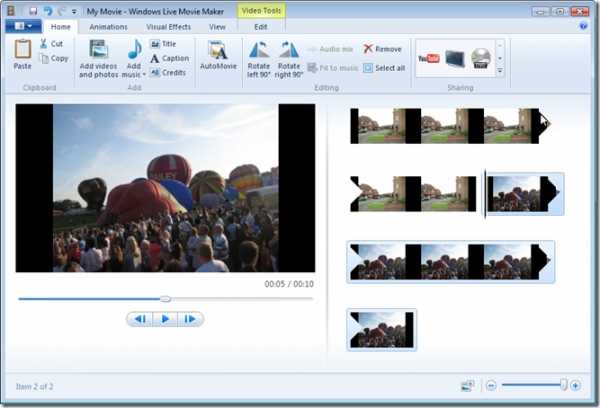
3. Lightworks Pro Видеоредактор
Lightworks предлагает редактирование на профессиональном уровне для тех, кто желает этого, готов заплатить огромную цену и потратить время, необходимое для того, чтобы научиться правильно его использовать. Lightworks работает с Windows, Linux или OSX и был протестирован профессиональными редакторами. Однако для игроков, в основном являющихся новичками в редактировании видео, это не может быть плюсом. В программе нет реальной помощи для новых пользователей, а есть только самые простые подсказки, которые помогут вам начать работу. В целом, это программное обеспечение профессионального уровня. Оно имеет стоимость профессионального уровня и требует сложного обучения.
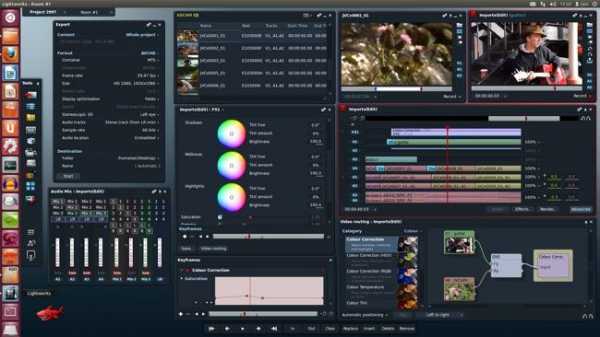
4. Videopad Master's Edition
Videopad предлагает простой в использовании интерфейс и дополнительные возможности редактирования временной шкалы или раскадровки. Есть бесплатная версия, но она лишена многих полезных утилит, которые доступны за дополнительную плату. Кроме того, бесплатная версия блокирует многие функции после того, как вы используете ее всего несколько раз, и, как известно, в ней есть небольшие ошибки. Лучше потратить покупную цену, если вы выберете это программное обеспечение, так как вы получите полный пакет, без всплывающих окон и более плавную версию для использования.
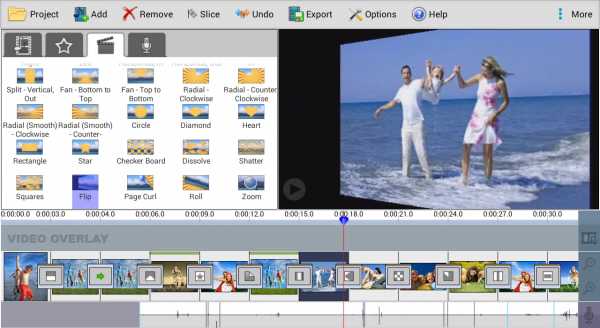
Вам также может понравиться:
10 Лучших Программ для Записи YouTube для Геймеров >>
Бесплатных Устройств для Изменения Голоса в Discord >>
Вывод
Независимо от того, какой у вас опыт и какие цели вы преследуете при создании игровых видеороликов, существует программа, которая наилучшим образом соответствует вашим потребностям. Каждая из этих программ для редактирования видео для геймеров справится со своей задачей. Просто решите, что вам подходит! Если вы все еще не знаете, какую из них использовать, мы рекомендуем использовать Filmora. Посмотрите видео ниже, чтобы узнать о других функциях, и загрузите его, чтобы попробовать!

Liza Brown
Liza Brown является писателем и любителем всего видео.
Подписаться на @Liza Brown
КАКОЙ ВИДЕОРЕДАКТОР ВЫБРАТЬ
Выбор видеоредактора зависит от множества факторов. Необходимо учитывать не только функциональность, но и требования к ПК. На стареньком компе вряд ли получится качественно обрабатывать видео. Для многих пользователей важно наличие русского интерфейса, время рендеринга, возможности обработки звука, экспорта из программы в облако. По этим характеристикам наиболее предпочтительно выглядят 1-2 места рейтинга.
MAGIX Movie Edit Pro — 5 место
Видеоредактор немецкой компании Magix впервые появился на рынке софта в 2001 году. Программа сочетает в себе простой интерфейс и широкие возможности. Удобно обрезать видео, отделять видеоряд от звукового сопровождения. Не составляет труда добавлять переходы, вставлять картинки, регулировать яркость и контрастность изображений, громкость звука.

Раздумывающим, какой видеоредактор от Magix лучше выбрать, компания предлагает 3 варианта:
Во всех трех версиях реализованы три новации:
- программный HiDPI-интерфейс,
- поддержка 8K UltraHD,
- автовращение вертикальных видео.
Приложение стоит около 2000 грн, можно для начала поэкспериментировать с пробной версией.
Реальная защита от цифровой нечисти: Лучший бесплатный антивирус: топ-5 реально работающих
CyberLink PowerDirector — 4 место
Зарегистрированный в Тайване, разработчик продает мультимедийные программы по всему миру. Покупателям видеоредактора компания CyberLink предлагает продвинутую платформу для обработки кадров и звука. Как и MAGIX Movie, приложение не требовательно к ресурсам компьютера: для его работы тоже хватает 2 Гб ОЗУ.

Сильные стороны видеоредактора:
- готовые заголовки анимированной графики;
- более 100 эффектов в бесплатной версии, намного больше — в платной;
- захват с микрофона, веб-камеры, внешнего устройства, рабочего стола;
- обширная аудиотека.
Слабые стороны: не совсем внятное меню, программа периодически отвлекает объявлениями и предложениями. Триальная версия доступна с ограниченной функциональностью и водяными знаками.
Если ищите, какой видеоредактор можно выбрать дешево, доводим до сведения, месячная плата за PowerDirector стартует с 4,33 доллара.
Надоело рендерить? Почему бы не перекусить: Топ-9 лучших тостеров: детальный обзор
Corel VideoStudio Pro — 3 место
Программа работает исключительно под Windows. Бесплатная версия станет удачным решением для монтажа домашнего видео, а полнофункциональная способна выполнять рендеринг на профессиональном уровне. Ищите, какой видеоредактор для 4К выбрать? Есть смысл остановиться на VideoStudio, только компьютер должен быть с дискретной видеокартой и желательно с 8 Гб ОЗУ (минимальное требование — 4 Гб).
VideoStudio продается в двух сборках:
Профессиональная версия стоит около 2400 грн, премиальная — 3000 грн. Сильные стороны VideoStudio: разнообразие аудиопресетов, удобно выкладывать готовое видео в Сеть.
Без мышки с видео никак не разобраться: Топ-10 компьютерных мышей: какая лучше по характеристикам + видеообзоры
AVS Video Editor — 2 место
Ищите лучший редактор видео, который занимает минимум дискового пространства? По этой характеристике AVS — чемпион нашего рейтинга. С интерфейсом программы разобраться труда не составит. Единственное, что может осложнить задачу — отсутствие меню на русском языке. Пробную версию можно скачать бесплатно.
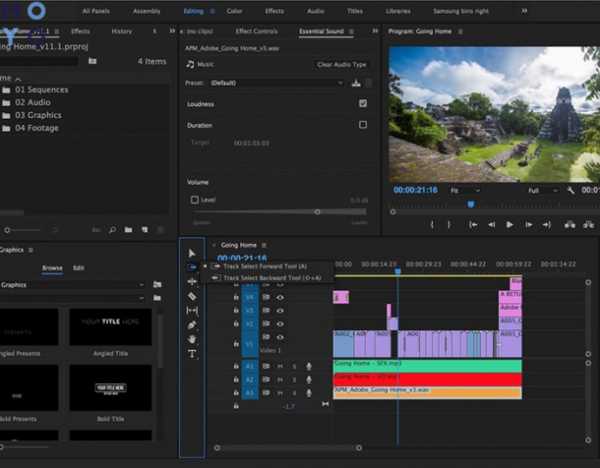
У компании своеобразный маркетинг. На официальном сайте никто сразу не предлагает купить видеоредактор онлайн. Можно начинать пользоваться программой сразу после установки. Самораспаковывающийся архив скачивается за минуту. Обратная сторона бесплатного использования — водяной знак на итоговом видео.
В программе удачно реализован экспорт в соцсети, удобно пользоваться модулем цветокоррекции. По функциональности видеоредактор находится на одном уровне с другими представителями топа.
Интересно о новинках: Компьютерные мыши, трекпады, манипуляторы: 100% ликбез по миру новинок
Adobe Premiere Pro CC — 1 место
Бренд этого видеоредактора еще пафоснее, чем у Corel VideoStudio. Фирма Adobe ежегодно зарабатывает миллиарды долларов, продавая Photoshop, Premiere Pro и другой софт. В нашем обзоре Premiere Pro на первом месте, поскольку это лучший видеоредактор, рассчитанный на ПК. Его сильные стороны:
- Мультиплатформенность. Возможность обработки видео 8К и виртуальной реальности.
- Широкий спектр совместимых приложений: Photoshop, Adobe Stock, After Effects и проч.
- В Premiere Pro входит приложение Premiere Rush, созданное для видеомонтажа в смартфоне.
- Автоизменение формата видеозаписей. Адаптация под экспорт в соцсети квадратного, вертикального и других форматов.
- Эффективное микширование звука.
- Полная поддержка VR 180.
Плюсов много, а минус один — высокая цена: месячная предоплата составляет $21.
В заключение отметим пару закономерностей, которые полезно знать при выборе видеоредактора. Во-первых, чем шире спектр возможностей, тем больше цена. Если нужно раз в полгода делать монтаж семейной съемки, будет достаточно, к примеру, AVS Video. А опытным пользователям имеет смысл присмотреться к дорогим редакторам. Во-вторых, многофункциональные приложения серьезно грузят комп. Так, для Premiere Pro желательно иметь 16 Гб ОЗУ.
Познавательная статья: Можно ли смотреть 3D на обычном мониторе: 3 метода и 5 программ
90 000 ➤ Рейтинг программ для редактирования видео 2022Различные типы видео, размещаемые на YouTube и других платформах, становятся все более профессиональными. Все благодаря продвинутым программам редактирования, которые оставляют создателям много свободы. Поэтому их выбор крайне важен, поэтому он должен производиться осознанно – в этом может помочь наш рейтинг.
Это 10 самых уважаемых и популярных программ для редактирования видео.Их функциональность, а также то, как они сделаны, получили очень положительные отзывы от пользователей и экспертов всех мастей, поэтому вы можете быть уверены, что в этом списке вы найдете что-то для себя.
Факторы ранжирования
Мы хотим, чтобы наш список отвечал на вопрос, какую программу выбрать наилучшим образом, поэтому при его подготовке мы сосредоточились на популярности и репутации отдельных изданий. Большое значение для нас имели мнения пользователей, имевших возможность их использовать.
Аналогичным образом мы также составили список производителей. В него входят только те компании, которые признаны и которым доверяют потребители. На их позицию также повлияло количество их программ, которые попали в топ-10 списка
Как правильно выбрать программное обеспечение?
Выбор соответствующего программного обеспечения влияет на процедуры сборки и обработки, а также на имеющиеся у нас возможности. При оценке конкретных решений следует обращать внимание на их применение.На рынке есть программы, которые в основном используются для обработки звуковой дорожки, а другие позволяют нам вводить специальные эффекты.
Есть также предметы универсального характера. Они популярны среди начинающих творцов, а также людей, которые хотят иметь все под рукой. Еще одним критерием оценки таких программ являются их возможности — они должны иметь широкий набор функций, позволяющих выполнять различную обработку видео.
Не забываем об удобстве их использования.Стоит проверить, как был подготовлен интерфейс и гарантирует ли он легкий доступ ко всем наиболее важным функциям. Наш список, безусловно, позволит вам выбрать программное обеспечение, отвечающее всем вышеперечисленным критериям.
.90 000 10 бесплатных программ для редактирования видео в 2022 годуСамой большой проблемой при создании видео является процесс редактирования. Многие люди считают, что редактирование видео выходит за рамки их технических навыков и бюджета. Тем не менее, стоит знать, что на рынке доступны бесплатные программы для редактирования фильмов — простые в использовании, интуитивно понятные и позволяющие вносить различные изменения.
Видео широко используются на интернет-сайтах - они все чаще используются для презентации товаров в интернет-магазинах, дополняют ресурсы фотопортфолио и, прежде всего, являются сутью видеоблогов.Монтаж видео — основа профессионального присутствия в Интернете.
Если вы хотите узнать, какую хорошую программу для редактирования фильмов вы можете использовать бесплатно, ознакомьтесь с нашей таблицей ниже.
Here are the best free movie editing software you can use in 2022:
-
Lightworks
-
Shotcut
-
iMovie
-
HitFilm Express
-
VS3DC Free Video Editor
-
VS3DC Free Video Editor
-
DaVinci Resolve
-
Video Pad
-
Openshot
-
Blende
-
Avidemux
-
Bonus: Wix Video Maker
Лучшая программа для: создание фильмов, которые впечатляют
Что общего у фильмов Волк с Уолл-стрит, Остров секретов и Криминальное чтиво ? Для их создания использовалось приложение Lightworks.
Это одно из самых мощных программ для редактирования фильмов, и его урезанная версия совершенно бесплатна. Бесплатная опция этой действительно хорошей программы для редактирования видео включает в себя: автоматическое сохранение, многокамерное редактирование, совместное использование проектов, захват видео, точная обрезка, цветокоррекция и эффекты в реальном времени.
Основным ограничением видеоредактора является то, что бесплатная версия Lightworks может экспортировать только файлы MPEG-4 720p.
Этот учебник, подготовленный на польском языке ниже, показывает простым способом, как использовать программу - автор шаг за шагом представляет функции редактора и подробно их обсуждает.
-
Плюсы: Обширная библиотека учебных пособий, расширенные функции, функция автосохранения
-
Минусы: Программа довольно сложна в освоении, ограниченный формат вывода, требуется быстрый компьютер
2 Поддерживаемые системы Mac и Linux -
Платная версия: Lightworks Pro за $24,99/мес., $174.99 в год или $437.99 за покупку бессрочной лицензии
Лучшая программа для: 4K видео проектов
Довольно специфический интерфейс производит не самое лучшее впечатление при первом контакте, но не стоит расстраиваться из-за этого это отличное программное обеспечение для редактирования фильмов.
Shotcut — мощная бесплатная программа для редактирования видео. Этот бесплатный видеоредактор с открытым исходным кодом предлагает почти все функции, которые могут понадобиться любителю, включая коррекцию цвета, переходы, захват видео, форму сигнала, гистограмму, поддержку разрешения 4K и редактирование временной шкалы.Вы можете использовать несколько панелей, чтобы настроить интерфейс в соответствии с вашими потребностями.
Если вы хотите увидеть, чего вы можете достичь с помощью Shotcut, см. учебник на польском языке, объясняющий секреты сборки в этом приложении.
-
Профи: 4K. Mac и Linux
-
Платная версия: Нет
Лучшая программа для: пользователей Mac

Если вы используете Mac и только изучаете основы кинопроизводства, у нас для вас отличные новости - лучшая бесплатная программа для монтажа фильмов теперь доступна на вашем компьютере.
iMovie — отличный инструмент для редактирования видео. Он предлагает большой выбор основных функций и интуитивно понятный интерфейс перетаскивания. Наиболее популярные инструменты, предлагаемые в программе, включают в себя: обрезку, редактирование аудио, разделение экрана и готовые переходы.
Если ваша страсть к решениям Apple распространяется и на мобильные устройства, помните, что вы можете работать над своими проектами также на своем iPhone или iPad.
-
Профи: удобный пользователь, поддержка 4K, широкий диапазон вариантов обмена
-
Минусы: Некоторые популярные утилиты отсутствуют, только для пользователей Mac
-
Поддерживаемые системы: MAC
-
Платная версия: Нет
Лучшая программа для: опытных видеомейкеров
Широкие возможности HitFilm Express делают его отличным выбором для видеомейкеров любого уровня.
Передовые инструменты, такие как кеинг зеленого экрана, 3D-видео, инструменты композитинга и поддержка 4K, делают его привлекательной платформой для более продвинутых кинематографистов.
Популярные функции этого видеоредактора включают вкл. коррекция искажений объектива, расширенная обрезка и обрезка, слои и маскирование, а также редактирование видео на 360 градусов.
Изучающие видеомонтаж получат интуитивно понятный интерфейс, базовые инструменты и многочисленные обучающие материалы.Вы также можете посмотреть простой учебник на польском языке о HitFil Express.
-
Pros: Параметры воспроизведения, гибкие инструменты экспорта, 3D Composition
-
Минусы: Fast Computer, платные функции
-
. : HitFilm Pro за 299 долларов
5. VSDC Free Movie Editor
Подходит для: Добавление эффектов и текста
VSDC — лучшее бесплатное программное обеспечение для редактирования фильмов для Windows.Хотя интерфейс может оттолкнуть начинающих создателей видео, это простая и интуитивно понятная программа для редактирования видео.
Программное обеспечение имеет функцию мастера, которую вы можете запустить, чтобы упростить свою работу. Видеоредактор VSDC часто используется для создания презентаций, поскольку его сильные стороны — возможность добавлять текст, линии, диаграммы, фильтры и специальные эффекты.
-
Pros: 4K Поддержка, аудио и видеофильтры, интуитивно понятный интерфейс
-
Минусы: Ограниченные функции, только для пользователей Windows
-
Поддерживаемые системы: Windows
-
. Поддерживаемые системы: Windows
-
. : VSDC Pro за 19,99$
Лучшая программа для: Professional Color Correction
Многие считают DaVinci Resolve самым передовым бесплатным программным обеспечением для редактирования фильмов на рынке.
В основном это связано с мощными возможностями коррекции цвета и звука — эта функция часто используется в высокобюджетных телепрограммах и фильмах.
В дополнение к этим профессиональным функциям DaVinci Resolve предлагает расширенные инструменты, такие как многокамерное редактирование, видеоэффекты и распознавание лиц.
Для тех, кто интересуется подробностями, мы представляем доступное руководство на польском языке по редактированию фильмов в DaVinci Resolve.
-
Плюсы: Мощные инструменты цветокоррекции, профессиональная обработка звука, возможность совместной работы
-
Минусы: платных руководств, требуется быстрый компьютер, сложно учиться
-
Поддерживаемые системы Windows
- 9000 Mac и Linux
-
Платная версия: DaVinci Resolve Studio за 299 долларов
Лучшая программа для: создания видео для социальных сетей.
Присутствие в социальных сетях сегодня необходимо профессионалам всех сфер деятельности — от фотографов и иллюстраторов до моделей и предпринимателей. Спрос на простое, интуитивно понятное бесплатное программное обеспечение для редактирования фильмов действительно велик.
VideoPad как раз такой инструмент для редактирования видео. Приложение поддерживает эффекты, переходы, наложение текста, стабилизацию видео, повествование и т. д. — и все это в интерфейсе перетаскивания.Кроме того, программа значительно облегчает экспорт видео на YouTube, Facebook, Google Drive и мобильные устройства.
-
Плюсы: Интуитивно понятный интерфейс, поддержка большого количества форматов видео, прямой экспорт в социальные сети
Поддерживаемые системы: Windows и MAC
-
Платная версия: Video Time Time Time Poad за 60 долларов США или 99 долларов США или ежемесячная подписка на 5,50 долл. к типу интерфейса «Перетаскивание». OpenShot с открытым исходным кодом иногда сравнивают с iMovie, но это более универсальное и бесплатное программное обеспечение для редактирования фильмов, которое предлагает более широкий набор инструментов, чем эквивалент, доступный только на устройствах Apple.
Openshot включает в себя как базовые, так и расширенные функции, такие как изменение размера клипа, обрезка, масштабирование, наложение изображений, шаблоны заголовков, субтитры, анимация ключевых кадров и видеопереходы. Интуитивно понятный интерфейс позволяет быстро освоить основы и позволяет этой простой программе для редактирования видео также использовать более продвинутые инструменты.
-
Плюсы: Простой в использовании интерфейс, пользовательский форум, редактор перетаскивания
-
Минусы: Случайные сбои, ограниченный набор инструментов, несколько руководств
-
Платная версия: Нет
Лучшая программа для: продвинутых проектов и анимации
Blender изначально разрабатывался как продвинутый пакет 3D-анимации, а со временем стал широко известным приложением для редактирования фильмов.Это программное обеспечение с открытым исходным кодом.
Это бесплатное программное обеспечение для редактирования видео предлагает отличное сочетание базовых и расширенных инструментов. Однако широкий набор функций затрудняет освоение программы неопытным разработчикам.
Blender включает следующие опции: просмотр в реальном времени, VFX, моделирование, микширование и синхронизация звука, анимация, 2D- и 3D-рисование и управление скоростью.
-
Профи: Обширный список функций, 3D -анимация, визуальные эффекты
-
Минусы: Трудно изучать, мало ресурсов поддержки, большинство учебных пособий сосредоточены исключительно на анимации
-
Поддерживаемые системы: Windows,
-
. Поддерживаемые системы: Windows,
-
. Mac и Linux
-
Платная версия: Нет
Лучшая программа для: быстрых исправлений

.Эта платформа с открытым исходным кодом имеет простой интерфейс, который позволяет начинающим пользователям чувствовать себя комфортно и быстро приступить к работе.
Наиболее популярными функциями видеоредактора являются обрезка, обрезка, кодирование и фильтрация. Кроме того, вы можете изменять расширения файлов и просматривать все основные форматы видео.
Благодаря своей простоте Avidemux предъявляет меньшие требования к оборудованию, чем другие программы, что делает его отличным выбором для владельцев медленных компьютеров.К сожалению, пользователи сообщают, что редактор подвержен сбоям — не забывайте периодически сохранять свой проект при работе с ним.
-
Плюсы: Удобные, автоматизированные задачи, возможность создания пользовательских сценариев
-
Минусы: Ограниченные функции, сложные инструменты, сложные в использовании, частые ошибки
- Поддерживаемые системы Mac 100: Linux
-
Платная версия: Нет
Лучшая программа для : Базовое редактирование видео
Если вы хотите использовать полностью бесплатную и профессиональную программу для монтажа и монтажа видео, конечно, мы рекомендуем Wix Video Maker .
С помощью этого видеоредактора можно за несколько минут создать красивый клип для социальных сетей. Эта бесплатная программа для редактирования видео позволяет разместить до 15 фотографий или видеороликов на профессионально разработанном шаблоне и настроить текст, дизайн и музыку.
Все, что вам нужно сделать, чтобы использовать этот инструмент, это открыть редактор сайта Wix, выбрать «Инструменты маркетинга» на левой панели и нажать «Видеомейкер».После этого просто выберите шаблон, над которым хотите работать, и начните добавлять выбранные элементы.
-
Плюсы: Готовые шаблоны, простота использования, широкие возможности обмена
-
Минусы: Только для пользователей Wix... может быть, пришло время им стать 🤓?
-
Поддерживаемые системы: онлайн -программное обеспечение
-
Платная версия: Нет
РЕЗЮМЕ
.В зависимости от ваших навыков, бюджета и потребностей, вы обязательно найдете что-то для себя.
Конечно, идеальное редактирование видео или фотографий — это только начало — вам также понадобится платформа для видеохостинга, чтобы быть в сети. Желаем вам удачи и надеемся, что вы захотите поделиться своими самыми успешными проектами на своих онлайн-страницах.
Кася Ланкевич
SEO-специалист
.90 000 Лучшее бесплатное программное обеспечение для монтажа фильмовКаждый режиссер без исключения в начале своей карьеры должен выбрать программу для редактирования видео, ведь это инструмент, без которого невозможно закончить фильм, не говоря уже о его доставке клиенту. Начиная приключение со съемкой на камеры, мы с умом вкладываем ресурсы, чтобы не совершить бизнес-фальстарт, и каждый из нас знает, что камеры, объективы и все остальные видеоаксессуары стоят немало. Поэтому экономия на программе для монтажа фильмов вполне оправдана.
К счастью для нас, есть бесплатное программное обеспечение для редактирования видео с рядом функций для завершения вашего проекта, а само видео будет на уровне, который позволит вам развивать свой кинобизнес. Что это за программы и какую выбрать?
Список лучших бесплатных программ для редактирования видео
Каждое из упомянутых мной программ для редактирования видео на 100% бесплатно. Здесь вы не найдете пробных версий, поэтому просмотрите список, выберите программу, которая вам больше всего подходит, скачайте ее и приступайте к редактированию фильмов.
1 — DaVinci Resolve (Windows, Mac, Linux)
DaVinci Resolve — это программа для редактирования видео, в которой используются передовые инструменты цветокоррекции и раскрашивания пленки. Возможности работы с цветами в этой программе и качество выводимого изображения на профессиональном уровне. Хотя программа создавалась для профессионалов, она остается очень интуитивно понятной.
Примеры функций DaVinci Resolve
- многокамерный монтаж, т.е. редактирование материала с нескольких камер одновременно
- расширенная цветокоррекция в пространстве YRGB или киностандарте ACES 1.0
- максимальное разрешение файлов при экспорте (рендеринге) Ultra HD (UHD)
- возможность импорта файлов в разрешении 8K
- автоматическая синхронизация звука
- кеинг, т.е. замена зеленого экрана на любой фон
- мощные инструменты для обработки звука
Преимущества DaVinci Resolve
- интуитивно понятный интерфейс
- поддержка многих форматов видеофайлов
- возможность работы с нативными RAW-видео
- на официальном YouTube-канале Blackmagic Design вы найдете множество бесплатных видеокурсов по DaVinci Resolve
Недостатки DaVinci Resolve
- высокие системные требования
- не поддерживает изображение с 360-градусных камер
- овладение расширенными инструментами может оказаться сложным для некоторых пользователей
- нет возможности поделиться проектами 7 9 на бесплатную версию программы необходимо зарегистрироваться на сайте производителя
- программа поддерживается максимум одной видеокартой
- максимальная частота кадров проекта 60 кадров в секунду
2 - HitFilm Express (Windows, Mac)
HitFilm Express это программа сборки, которая включает в себя как основные инструменты редактирования видео и аудио, так и множество расширенных функций анимации.Это одно из самых профессиональных бесплатных программ для редактирования видео для создания профессионально выглядящих видеороликов с 3D-эффектами, а также короткометражных фильмов и видеоблогов для YouTube. Он во многом напоминает свою платную версию, однако предлагает некоторые ограничения, которые могут быть неприемлемы для некоторых пользователей.
Примерные функции HitFilm Express
- расширенные инструменты для нарезки киноматериала
- кеинг, т.е. замена зеленого экрана на любой фон
- набор готовых видео- и аудиоэффектов
- возможность создания слоев и маскирования
- возможность создание 2D- и 3D-композиций
- 180 пакет спецэффектов
Преимущества HitFilm Express
- поддержка 4K-контента и 360-градусных изображений с камеры
- экспорт напрямую на YouTube
- поддержка широкого спектра форматов, таких как: WMV, MP4, AVI, MOV и MXF
- возможность редактирования проекта при экспорте (рендеринге) файла
- возможность редактирования сразу нескольких путей
- реалистичная работа виртуальной 3D-камеры
- обширное сообщество пользователей, предлагающее предметные поддержка
Недостатки HitFilm Express
- высокие системные требования
- дополнительные инструменты доступны только в виде платных пакетов
- нет продвинутых инструментов для цветокоррекции и раскрашивания видео в бесплатной версии программы
- изучение интерфейса требует много времени и сил
- трудоемко процесс установки - программа должна быть доступна в СМИ, социальных сетях и регистрации на сайте производителя для получения кода активации бесплатной версии программы
3 - Shotcut (Windows, Mac, Linux)
Shotcut это бесплатная программа для обработки фильмов с открытым исходным кодом, а это значит, что после ее загрузки и установки на свой компьютер вы получаете доступ ко всем ее функциям без необходимости покупать дополнительные расширения.Идеально подходит в качестве основного инструмента для редактирования видео.
Функции Sample Shotcut
- поддержка широкого спектра форматов видеофайлов
- инструменты, которые позволяют немного более продвинутую пост-обработку, такую как видео- и аудиоэффекты, такие как коррекция цвета, обрезка клипа, эффект свечения, контроль насыщенности, повышение резкости , размытие и многие другие
- поддержка материалов с разрешением 4КBMP, GIF, PNG, TIFF и TGA
Преимущества Shotcut
- полностью бесплатная программа для редактирования видео, никаких скрытых затрат и необходимости покупать инструменты
- интуитивно понятный интерфейс, который можно дополнительно настроить
- на Интернет
- мультиформатная шкала времени, позволяющая микшировать и настраивать разрешение и количество кадров в заданном проекте
- не требует импорта всего материала в редактор, что означает значительную экономию времени при работе с большими видеофайлами
Недостатки Shotcut
- нет возможности экспорта напрямую на YouTube
- нет поддержки изображений с 360-градусных камер
- не подходит для более сложных проектов
- чтобы получить ключ к бесплатной версии программы, зарегистрируйтесь на сайт производителя
4 - Lightworks (Windows, Mac, Linux)
Lightworks - одна из самых мощных самое современное и профессиональное бесплатное программное обеспечение для редактирования видео.Платная версия этой программы для редактирования использовалась при создании таких голливудских блокбастеров, как «Криминальное чтиво» и «Миссия невыполнима».
Примеры функций Lightworks
- Поддержка нескольких видеоформатов, включая AVI, QuickTime, MXF, DPX, RED R3D, DV, DVCPRO 50, DVCPRO HD, XDCAM HD, XDCAM EX, P2, AVC Intra, DNxHD, ProRes
- фильтров , эффекты и инструменты, такие как цветокоррекция, размытие, маски
- поддержка материалов с разрешением 2K
- неограниченное количество аудио- и видеодорожек
- многокамерный монтаж, т.е. редактирование записей с нескольких камер одновременно
- экспорт напрямую на YouTube и Vimeo
- инструменты для точного редактирования материалов
- возможность совместного использования видеопроектов
- возможность использования внешних плагинов, таких как Premier Pro, Inscriber Titlemotion, Sapphire, Boris, Combustion, Digital Fusion и After Effects
Преимущества Lightworks
- возможности добавлять эффекты и фильтры в режиме реального времени
- профессиональный уровень n инструменты для цветокоррекции и раскрашивания фильмов
- автоматическое сохранение проектов в фоновом режиме
- возможность настройки интерфейса под свои нужды
- в интернете есть множество руководств, которые помогут вам ознакомиться с его возможностями
недостатки Lightworks
- бесплатная версия программы не поддерживает файлы в формате 4K
- максимальное разрешение материала при экспорте (рендеринге) 720p
- сложный процесс импорта файлов - требуется указать разрешение и количество кадров перед импортом материала
- не поддерживает изображение с камер 360 градусов
- освоение всех инструментов может занять много времени
5 - VSDC Free Video Editor (Windows)
VSDC Free Video Editor - полностью бесплатный видеоредактор программа.Программа позволяет создавать как простые видеоролики из отпуска, так и профессиональные презентации и записи для социальных сетей. Идеально подходит для простых проектов.
Примеры функций VSDC Free Video Editor
- Поддержка нескольких форматов видеофайлов
- Прямой экспорт на YouTube, Vimeo и Instagram
- Поддержка контента 4K и 360-градусных изображений с камеры
- Фильтры, эффекты и инструменты, такие как цветокоррекция , размытие, переходы, маски, эффект дыма и инструмент для стабилизации изображения
- DVD-рекордер
- инструмент для построения графиков
- экспорт файлов со скоростью 120 кадров в секунду
- дополнительный инструмент для записи экрана
Преимущества VSDC Free Video Editor
- простота в использовании
- возможность свободного размещения и редактирования элементов на временной шкале
- автоматическое выравнивание элементов на временной шкале
- отлично подходит для работы с материалами GoPro и дронами
- удобный экспорт материалов в социальные сети
- возможность создания использование предопределенных настроек неопытными пользователями
- регулярные обновления программного обеспечения и инструментов
Недостатки VSDC Free Video Editor
- платная техническая поддержка
- доступна только для Windows
6 - OpenShot1 Video Editor (Windows0, Mac0, Linux) 1
OpenShot Video Editor — программа для редактирования видео с открытым исходным кодом.Все его функции доступны бесплатно. Это будет отличный инструмент для начинающих монтажеров, которые еще не имеют опыта работы с продвинутыми программами обработки пленки.
Примеры функций OpenShot Video Editor
- поддержка широкого спектра видеоформатов
- неограниченное количество слоев и саундтреков
- инструменты для обрезки, изменения размера клипа, поворота, ускорения, замедления, увеличения, уменьшения, осветления , затемнение, регулировка громкости
- многочисленные спецэффекты, такие как 3D-анимация, переходы, шаблоны для создания титров, водяные знаки
- редактирование на временной шкале в реальном времени
- возможность импорта изображений в разрешении 4K
Преимущества OpenShot Video Editor
- простой, несложный интерфейс
- возможность воспользоваться советом на форуме пользователей
- возможность экспорта напрямую на YouTube и Vimeo
- регулярные обновления программного обеспечения
Недостатки OpenShot Video Editor форма видео
-
- пользователи жалуются на ошибки, нестабильность приложений и замедление работы со слишком большим количеством эффектов
7 - Blender (Windows, Mac, Linux)
Blender - это бесплатный инструмент для создания графики и анимации, который также имеет довольно полезные базовые возможности редактирования видео инструменты.Несмотря на свой небольшой размер, он предлагает качество, которому могли бы позавидовать многие платные графические программы.
Примеры функций Blender
- основные инструменты для обработки видео и аудио
- расширенные инструменты для создания графики, такие как маски, рендеринг, моделирование, анимация
- предварительный просмотр в реальном времени
Преимущества Blender
высокое качество- -
- инструменты
- поддержка сообщества пользователей
Недостатки Blender
- необычный интерфейс затрудняет привыкание
- большинство руководств посвящены инструментам анимации, а не инструментам редактирования видео
8 - iMovie (Mac)
1 простое приложение для быстрого монтажа видео, не требующее опыта и знаний от монтажера фильма.Это отличное предложение для пользователей Apple, которые только начинают свое приключение с редактированием фильмов.
Примеры функций iMovie
- базовые инструменты редактирования, такие как нарезка видеоклипов и редактирование аудио
- готовые эффекты и фильтры
преимущества iMovie
- простой в использовании, несложный интерфейс 17 08 поддержка контента 4 K 900
- возможность добавления фото, музыки и комментария к материалу
- возможность экспорта напрямую на YouTube и Vimeo
Недостатки iMovie
- нет продвинутых инструментов обработки видео
- нет возможности настроить интерфейс под свои нужды
- импорт и экспорт (рендеринг) может оказаться ограниченным для некоторых пользователей и бесплатно

Я учу делать фильмы лучше.Провожу онлайн-курсы, консультации, тренинги и мастер-классы по съемке на камеру и прямым эфирам в Интернете. Нужна ли вам поддержка в этом отношении? Напиши мне.
.Программа для монтажа фильмов. ТОП 5 бесплатных и платных программ
Как должна выглядеть программа обработки пленки?
Я рад, что в последнее время все больше и больше продюсеров принимают решение о выпуске различных программ для монтажа фильмов. Благодаря этому каждый человек, даже не очень опытный в этой теме, может лично обработать видеоматериалы со свадьбы, вечеринки или любого другого события в своей жизни, не нуждаясь в помощи специалиста в этой области.Нет сомнения, что при найме профессионала мы должны учитывать огромные затраты, которые порой кажутся просто абсурдными.
Поэтому рекомендуется найти программу для создания видео, которая соответствует вашим требованиям. Следует знать, что сегодня в этой отрасли огромная конкуренция, а потому можно встретить множество предложений как бесплатных, так и платных приложений. Прежде чем мы перейдем к конкретным программам, лучше всего установить свои требования и ожидания в отношении одной из них.Одни немного более профессиональные, но в то же время крайне сложные, а другие подойдут для простых задач.
При определении того, подходит ли вам кинопроизводитель, необходимо учитывать несколько факторов. Самое главное — это объем задач, которые вы можете делегировать данному приложению. Если вам просто нужно быстро и качественно отредактировать короткометражный фильм на день рождения или запись поездки с друзьями, вам не понадобятся сложные инструменты и вам достаточно будет простой программы для редактирования фильмов бесплатно.
Но иногда ситуация немного сложнее и вам понадобится гораздо более продвинутый инструмент. Тогда вам может понадобиться платное приложение для создания видео, которое предоставит вам множество решений, опций и возможностей. Конечно, тогда интерфейс будет немного более продвинутым, а значит, начинающие пользователи смогут легко запутаться во всех этих тонкостях.
Какое программное обеспечение для редактирования видео для Windows и iOS?
Конечно, одним из наиболее важных моментов является используемая операционная система.Вы должны знать, что не каждая программа для редактирования фильмов будет работать как в Windows, так и в операционной системе, известной по устройствам Apple.
К счастью, в обоих случаях можно найти приложения, отвечающие самым сложным задачам, при этом отвечающие потребностям неопытных пользователей. Поэтому стоит обратить внимание еще на несколько моментов, которые могут иметь значение при выборе подходящей программы. Для кого-то первоклассный интерфейс может быть на польском — к сожалению, не каждая программа его предложит, а потому некоторые и вовсе выпадают.К счастью, все больше продюсеров решают переводить.
Рекомендуемые программы для обработки пленки
Другим соображением, которое может иметь значение для начинающих пользователей, является возможность обучения. Не у всех видеоредакторов есть такая возможность, поэтому они бросают воскресный редактор в невообразимо глубокую воду. Если вам не хочется самостоятельно разбираться в различных возможностях, предлагаемых программой для монтажа фильмов , или у вас просто нет на это времени, то приложение с соответствующим туториалом станет для вас отличным предложением.
Более опытные пользователи, ценящие удобство и эффективность программы, наверняка будут в восторге от каждого приложения, предлагающего регулярные обновления. Хоть это и кажется второстепенным вопросом, многим такое видение может понравиться, тем более, что некоторые программы за очень короткое время претерпевают огромные изменения, предлагая день ото дня все больше возможностей и гораздо более удобное их использование.
Как новички, так и более продвинутые пользователи будут рады использовать программу, которая предлагает множество и разнообразие форматов.Это важно, потому что эпоха, когда мы имели дело только с двумя перекрестными форматами, такими как mp3 и wmv, давно прошла. В настоящее время кажется, что с каждым днем их создается все больше и больше. Вы наверняка оцените программы, поддерживающие даже чрезвычайно популярный 4K — кажется, что в наше время это необходимый минимум, который должно предлагать хорошее приложение для редактирования фильмов.
ТОП 5 бесплатных программ для редактирования видео
Стоит объяснить несколько вещей о разнице между бесплатными и платными программами для редактирования видео.Не следует скрывать, что помимо финансового вопроса, различия могут быть очень большими. В основном речь идет о разнообразии отдельных задач, их качестве и сложности, возникающей в результате использования.
Хорошая бесплатная программа для редактирования фильмов, вероятно, никогда не позволит нам собрать киношедевр для показа в самых популярных кинотеатрах. Конечно, это преувеличение, потому что никто, занимающийся кинематографией профессионально, не использует бюджетные или бесплатные решения, но вы должны понимать, что вариантов при выборе этого варианта будет относительно немного.
Это не значит, однако, что мы ничего не можем ожидать от свободной программы. Есть почти стопроцентная уверенность, что практически в каждом случае в нашем распоряжении будет относительно простой, но зачастую достаточный инструмент для нарезки отдельных сцен, добавления субтитров, а возможно, и простых спецэффектов. Однако стоит иметь в виду, что, как правило, не все нужные и популярные форматы будут поддерживаться, особенно если речь идет о последних, в том числе содержащих разрешение 4К.
Очень часто бесплатные программы готовятся для менее продвинутых кинематографистов, которые только делают первые шаги в монтаже фильмов. Поэтому обычно даже в случае с бесплатными программами у нас есть очень приятные дополнения, самые распространенные из которых — это, например, готовые шаблоны. Это будет отличный вариант немного улучшить свои навыки в этой области, а также узнать несколько новых вещей совершенно безболезненным способом. Конечно, вам придется потратить некоторое время на это, но мы уверяем вас, что это будет стоить усилий, особенно если вам предстоит еще немного изучить основные приемы сборки в будущем.
От бесплатной программы мы можем ожидать, прежде всего, общедоступности. Почти каждый из них предлагает беспроблемное редактирование видео из собранных фото, добавление различных субтитров, а очень часто еще и работу по нескольким разным путям, хотя это не правило.
Подводя итог, если вы новичок в области монтажа фильмов, вам не нужен выдающийся инструмент и у вас нет завышенных ожиданий от создаваемого вами проекта, вас наверняка устроит то, что большинство бесплатных приложений предложение, независимо от того, выберете ли вы программу для редактирования фильмов iOS, есть ли у вас аппаратное обеспечение с Windows.Что касается программы обработки фильмов в Windows 10, то здесь выбор еще более обширен и вы обязательно найдете что-то подходящее для себя.
Определенной альтернативой, которая точно вписывается между бесплатными и платными программами, являются приложения с лицензией freemium. Это означает, что основные функции программы полностью бесплатны, но когда нам нужны более продвинутые возможности сборки или обработки, мы можем решить купить премиум-версию. Таким образом, это отличная возможность для всех протестировать данную программу и на основе бесплатной версии решить, стоит ли покупать расширенную версию.Одним из таких инструментов является знаменитый Lightworks.
ТОП 5 платных программ для редактирования фильмов
Мы подошли к вопросу о программах, которые уж точно больше подойдут продвинутым пользователям. Если ваша работа требует регулярной работы по редактированию фильмов, у вас есть будущее в этой деятельности или это просто одно из ваших самых больших увлечений, вам обязательно следует выбрать платную программу для редактирования фильмов для Mac, Windows или iOS, в зависимости от системы, из которой вы используете его каждый день.
Что можно ожидать от платного, так сказать, полноразмерного софта? Конечно, полный профессионализм. Из-за того, что пользователи иногда решают платить действительно солидные деньги за возможность использования конкретных приложений этого типа, производители постоянно оправдывают их ожидания, предоставляя ряд инструментов, которые делают обработку видео безусловно эффективной и действенной.
Что касается объема задач, которые мы можем выполнять, когда редактирование видео выполняется с помощью расширенной платной программы… ну, есть много вариантов.Безусловно, более опытные люди будут в восторге, имея в своем распоряжении все чудеса современной техники, такие как поддержка HDR или спецэффекты, которые могут напоминать известные из самых изысканных в этом отношении фильмов, являющихся иконами поп-культуры. Наступили времена, когда что-то подобное можно сделать дома самостоятельно, для этого требуется лишь определенная сумма денег и много труда и самоотверженности.
Излишне говорить, что любая свободная программа, заслуживающая внимания, должна иметь возможность запускаться по крайней мере по двум путям, в идеале даже по четырем, пяти или шести.Самые профессиональные приложения позволяют действительно комфортно подготовить фильм, составленный из изображений с множества камер, а также добавить к ним эффекты или субтитры без особых ограничений.
На самом деле, когда дело доходит до использования премиального программного обеспечения для редактирования видео, единственными ограничениями являются ваше воображение, навыки и вычислительная мощность компьютера. Когда дело доходит до лучших платных приложений, здесь нет ограничений и компромиссов. Текущий технический прогресс гарантирует нам доступ к ряду решений, которые смело можно считать полностью профессиональными.Все у вас под рукой!
Чтобы немного подытожить приведенный выше аргумент, стоит собрать самую важную информацию. Прежде всего, прежде чем выбрать конкретную программу для редактирования видео, вам нужно знать, чего вы хотите от такого приложения. В зависимости от того, являетесь ли вы обычным пользователем, который хочет сделать фотоколлаж из отпуска, или профессиональным редактором, который ищет эффективный инструмент для повседневной работы, вы примете несколько другое решение.
Вы должны иметь в виду, что не все свободные программы могут оправдать высокие ожидания, но когда ваши требования не слишком высоки, это будет очень хорошей идеей. Бесплатные приложения также пригодятся новичкам, у которых до сих пор не было опыта редактирования видео. Выбор обширен и зависит только от вас.
Проверьте программы обработки пленки.90 000 лучших платных программ для редактирования и редактирования видео 2019 года — PC WorldПрофессиональное программное обеспечение для редактирования видео - на что обратить внимание?
Как выбрать программу редактирования видео ? С этой дилеммой сталкивается любой, кому необходимо приобрести профессиональное программное обеспечение. Чтобы квалифицироваться как «хороший», он должен соответствовать ряду условий. В первую очередь - интерфейс. Приложения для редактирования и редактирования видео предлагают десятки возможностей, поэтому важно, чтобы оно было удобным и прозрачным, иначе вы можете просто заблудиться в нем.Да, даже к очень сложному можно привыкнуть, но стоит делать ставку на варианты, облегчающие жизнь. Второе - функции. Объединить несколько видеороликов в один — это не искусство, но если запись должна быть профессиональной, то должна быть возможность добавления эффектных переходов, субтитров, титров, а также просто смены изображения в записи. Чем больше возможностей, тем больше творчества вы можете проявить и создать поистине потрясающие эффекты. И если программа видеомонтажа имеет возможность удалять фон и/или записывать на "зеленый ящик", который можно заменить любым бэкграундом, то это очень большое преимущество, открывающее перед создателями новые области творчества.
Поскольку популяризируются 4K и записи, сделанные в технологии 360 ° , это плюс, если программное обеспечение может работать с этими типами файлов и позволяет их создавать. Кроме того, многие программы для редактирования и монтажа видео предлагают готовые шаблоны, подготовленные для определенных типов фильмов — например, записей с спортивных камер, панорамные снимки и т. д. Такие добавки значительно облегчают работу и позволяют добиться желаемого эффекта.Преимуществом платных приложений также является их частые обновления, приносящие как новые функции и возможности, так и защиту, чего не всегда можно ожидать от бесплатных альтернатив.
В настоящее время на рынке представлено более десятка сложных приложений для обработки видео, поэтому выбор был непростым. Однако мы выбрали пять программ, которые выделяются среди остальных. С каждым из них мы обосновываем свой выбор и представляем, какие особенности и функции делают его достойным использования.
MAGIX Movie Edit Pro
Редакционная оценка PCWorld.pl
MAGIX Movie Edit Pro — менее известная, но заслуживающая внимания программа для редактирования и редактирования мультимедийных материалов.
MAGIX Movie Edit Pro — это программное обеспечение, позволяющее редактировать видео в режимах «раскадровки» и временной шкалы. Обработке помогает пользователь с функцией стабилизации изображения proDAD Mercalli V2 , благодаря которой не должно появляться размытие.Каждый кадр можно оптимизировать, обрезав его, изменив цвета и настроив другие параметры. Каждый из этих шагов может выполняться вручную или автоматически. Новые динамические анимации заголовков и специальные эффекты, включая освещение, помогут сделать каждую запись более привлекательной, особенно для выделения записей в полевых условиях. Режим редактирования Multicam позволяет создавать сцену из настроек до 4-х камер при одновременном редактировании. Базовая версия приложения включает более 1500 переходов, вступлений и концовок.Встроенные шаблоны редактирования позволяют автоматически синхронизировать видео с музыкой — каждый шаблон Montage отображается с соответствующей фоновой музыкой.
MAGIX Movie Edit Pro в последней редакции получил улучшенный 16-битный движок обработки цвета и улучшенную поддержку ускорения…MAGIX Movie Edit Pro — полный обзор »
Преимущества:
- возможность работы в двух режимах
- усовершенствованный механизм стабилизации изображения
- встроенные шаблоны сборки
- возможность создания DVD и Blu-ray дисков
Дефекты:
- только версия на английском языке
Корпорация Corel Pinnacle Studio 22
Оценка редакции PCWorld.номер
Pinnacle Studio 22 — это следующая версия популярного программного обеспечения для редактирования и редактирования видео.
Pinnacle Studio 22 — продукт известной компании Corel . Готовые шаблоны, а также более 1500 фильтров и эффектов помогут вам собрать видео. Редактирование осуществляется на временной шкале, а большое количество разнообразных инструментов позволяет выполнять отдельные настройки для каждого кадра. Разумеется, есть функция увеличения и экспонирования изображения, а также применения различного рода эффектов, фильтров, переходов, добавления субтитров и анимации.Программное обеспечение поддерживает работу на нескольких мониторах, поэтому вы можете открыть Pinnacle в одном окне и полноэкранный предварительный просмотр в другом. Стоит обратить внимание на расширенные возможности организации мультимедиа, благодаря которым даже работа со многими клипами не будет связана с беспорядком и прыжками по различным папкам. Он также поддерживает поддержку нескольких камер, что позволяет создавать бесшовные видеоролики из различных источников.
Pinnacle Studio 22 поддерживает множество различных плагинов, которые позволяют получить дополнительные возможности и эффекты.В основном программа имеет более 1500, версия Studio более 1800, а Ultimate - более 2000. При необходимости вы также можете купить...Corel Corporation Pinnacle Studio 22 - полный обзор »
Преимущества:
- очень большое количество фильтров и эффектов
- простое управление
- расширенные возможности организации мультимедиа
- поддержка нескольких камер
- выборочное изменение цвета
- полностью полонизированный
Сони Вегас Про 16
Оценка редакции PCWorld.номер
Sony Vegas Pro 16 — сложная продвинутая программа для редактирования видео.
По сравнению с предыдущими выпусками, Sony Vegas Pro 16 содержит ряд существенных новшеств. Одним из них является расширенное отслеживание движения, которое позволяет идентифицировать выбранные объекты в записи и отслеживать их положение. Второе — это полностью переработанная стабилизация изображения. Последующие изменения касаются механизмов действия – благодаря их совершенствованию работа идет заметно быстрее.Для этого используется, в частности, аппаратное ускорение. Кроме того, вы найдете поддержку редактирования материалов на 360°, полную поддержку плагинов HDR , MAGIX eFX , позволяющих создавать звуковые эффекты и масштабирование HiDPI. Это, конечно, не все преимущества. Как и в любой профессиональной программе обработки видео, здесь также присутствуют различные виды эффектов и переходов, возможность нарезки кадров и сокращения обрабатываемых клипов, добавления графики и анимации, а также создание автоматически совпадающих субтитров.Расширенные возможности резервного копирования облегчают вашу работу.
Sony Vegas Pro 16 выпускается в нескольких версиях, отличающихся количеством инструментов, плагинов и эффектов, но в каждом случае опции...Sony Vegas Pro 16 - полный обзор »
Преимущества:
- Очень большой выбор инструментов редактирования
- Простой в использовании интерфейс
- Поддержка редактирования материала на 360°
- Вилки MAGIX eFX
- Практические решения
Adobe Premiere Pro
Оценка редакции PCWorld.номер
Adobe Premiere Pro — это инструмент для профессионалов. Он предоставляет инструменты для создания практически чего угодно и в любом существующем формате.
Adobe Premiere Pro был разработан для редактирования фильмов, телепередач и видеороликов для веб-сайтов. Он предлагает ряд инструментов разработчика, интеграцию с другими приложениями Adobe и расширенные возможности собственного механизма Adobe Sensei . В последнюю редакцию входит новое приложение Premiere Rush , позволяющее записывать материал и начинать монтаж в любом месте, на любом устройстве.Интегрированные, эффективные рабочие процессы и новые методы визуального позиционирования ресурсов позволяют быстро дорабатывать любой материал, не выходя за пределы временной шкалы. Автоматизированные инструменты сокращают время, необходимое для выполнения сложных задач, облегчая концентрацию на сценарии. Программа допускает установку в любом современном формате, включая разрешение 8K и VR. Встроенная поддержка ряда форматов файлов и простые резервные рабочие процессы файлов упрощают обработку материалов даже на мобильных рабочих станциях.Это позволяет вам доставлять материалы, оптимизированные для любого экрана, в кратчайшие сроки.
Adobe Premiere Pro предлагает не только инструменты для обработки цветов, звука и графики, но и ...Adobe Premiere Pro — полный обзор »
Преимущества:
- большое количество функций
- интеграция с другими приложениями Adobe
- возможность создания клипов в форматах 8K и VR
- Adobe Sensei
- расширенные возможности настройки звука
CyberLink PowerDirector 17 Ultra
Оценка редакции PCWorld.номер CyberLink PowerDirector 17 Ultra
— это решение, позволяющее собирать и редактировать видеозаписи тремя различными способами.
PowerDirector 17 Ultra — это приложение, созданное известным на рынке производителем — CyberLink . Он использует эффективный двигатель TrueVelocity . очень эффективное уменьшение смазывания в фильмах. Работает только в 64-битной архитектуре, благодаря чему может использовать все аппаратные ресурсы, что выражается в скорости работы.Здесь вы найдете более 400 инструментов и эффектов, в том числе такие, как точное позиционирование кадра, инструменты обрезки, создание слайд-шоу, рисованная анимация и т. д. Вы можете управлять каждым кадром, изображением, спецэффектами, звуковым сопровождением и другими элементами. Несмотря на обилие опций, проблем с использованием возникнуть не должно ни у кого — интерфейс очень дружелюбный, а туториалы постепенно знакомят вас со всеми возможностями. CyberLink PowerDirector позволяет редактировать и создавать фильмы не только в качестве Full HD, но и в 4К, отлично справляется с записью 360˚.
PowerDirector 17 Ultra позволяет создавать множество спецэффектов, в том числе возможность добавить зеленую рамку, чтобы можно было создать любой фон для ...CyberLink PowerDirector 17 Ultra — полный обзор »
Преимущества:
- удобный интерфейс
- большое количество эффектов и инструментов
- создание записей в формате 4K
- три различных режима работы
- очень удобный для начинающих
- MultiCam Designer
Дефекты:
- нет версии на польском языке
Вам не обязательно иметь карьеру на YouTube, чтобы использовать такие приложения. Бесплатные программы для редактирования видео могут пригодиться даже в повседневном использовании. К каким стоит обратиться?
Лучшие бесплатные программы для редактирования видео
Если мы не занимаемся редактированием видео на профессиональном уровне, нам не нужно сразу вкладывать огромные деньги в продвинутые программы для получения удовлетворительного результата. Для обучения, развития навыков или простых занятий бесплатных программ точно хватит.На рынке их очень много, но не все они заслуживают вашего внимания. Многие программы предлагают как платные, так и бесплатные версии. Конечно, бесплатные обрезаны и лишены определенных функций. В самом начале их точно хватит. Ничто не мешает инвестировать в расширенную версию данного инструмента, как только мы к нему привыкнем и почувствуем, что того, что он предлагает нам бесплатно, определенно недостаточно. Однако, если у вас нет больших монтажных амбиций и вы хотите сделать свои первые шаги в этом мире или просто развлечься дома по-своему, вы наверняка останетесь довольны каждой из этих программ.Мы представляем краткий обзор наиболее интересных приложений, доступных в настоящее время на рынке.
DaVinci Resolve
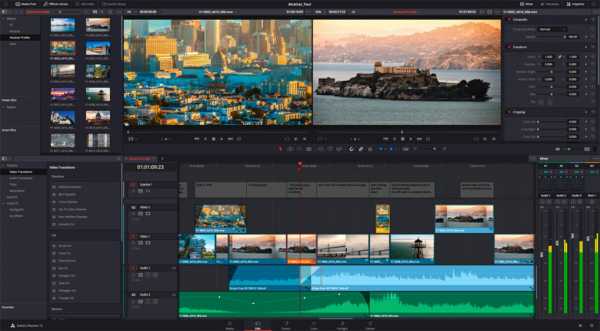
DaVinci предназначен для более продвинутых пользователей. Программа обширная, предлагает множество функций, которые могут оказаться ненужными для неспециалистов. Интерфейс интуитивно понятен, но некоторых может отпугнуть перегруженность опциями. DaVinvi предлагает как видеомонтаж, так и цветокоррекцию, производство аудио и спецэффектов, а также анимационную графику.Из-за требований к размеру и производительности редактора программа не будет хорошо работать на медленных компьютерах. Это также требует небольшого обучения, прежде чем оно будет освоено в хорошей степени. Однако, если у вас есть хорошее оборудование, немного терпения и желание учиться - это идеальная программа.
Как записывать экран iPhone: практическое руководство
HitFilm Express

Идеальный выбор для начинающих создателей. Программа предлагает хорошо разработанный редактор временной шкалы и множество опций, делающих редактирование проще и быстрее.Он интуитивно понятен и гибок. Здесь мы можем как потренироваться, прежде чем серьезно заняться монтажом видео, так и позаботиться о нескольких простых семейных фильмах, забыв о профессии монтажа, когда программа выключена. Некоторые пользователи жаловались на относительно низкую производительность экспорта файлов. Существует также многоуровневая опция выплат, которая расширяет возможности программы.
VideoPad
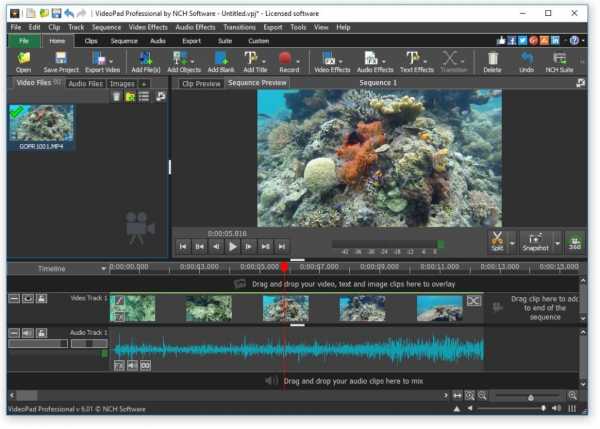
Программа позволяет легко и быстро экспортировать видео в социальные сети, такие как, например.YouTube, Facebook, Flickr, а также Google Диск или Dropbox. Он предлагает очень простой интерфейс, который не должен пугать любого новичка. Он лишен большинства продвинутых функций, поэтому вряд ли будет полезен для обучения или попытки работать более профессионально. Узнать, как работает VideoPad, можно быстро и весело. Его бесплатная версия понравится всем, кому не нужно много опций и требуется максимально простое подключение к порталам, на которые должно попадать потенциальное видео.
Нет больше хаоса в папках! Лучшие бесплатные инструменты для управления фотографиями
VSDC
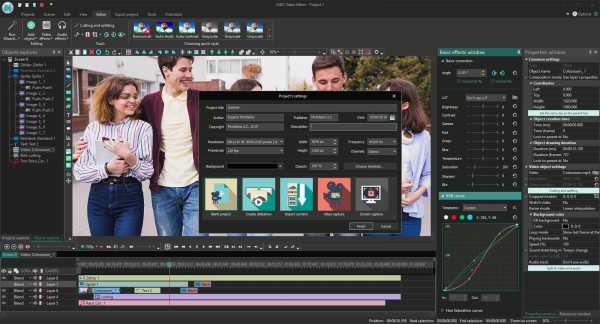
Простой в использовании редактор, подходящий для любого непрофессионала, который ожидает, что программа будет выполнять простые задачи. В VSDC отсутствуют многие более продвинутые функции, его интерфейс не совсем современный, но это не должно смущать тех, кому нужна удобная программа для коротких и быстрых задач. Эта неприметная программа поддерживает 4K и включает в себя инструменты для захвата экрана.Его платная версия предлагает множество улучшений, поэтому, если вы привыкнете к базовой версии, за определенную плату вы сможете продолжить свое приключение с программой на более высоком уровне.
.90 000 18 лучших бесплатных программ для редактирования видео в 2022 году
18 лучших программ для редактирования видео
Если вы только начинаете заниматься редактированием видео или цветокоррекцией и не хотите платить ежемесячную подписку на программное обеспечение для редактирования видео, ознакомьтесь с этими бесплатными программами. Я постараюсь помочь вам выбрать лучшее бесплатное программное обеспечение для редактирования фильмов для компьютеров Mac или Windows с не худшими функциями, чем те, которые включены в Premiere Pro и Vegas Pro.
1. Бесплатный видеоредактор VSDC
Рейтинг редакции (4,2/5) 900 14 Победить
Преимущества +
- Возможность создания аудио- и видеоклипов с эффектами
- Расширенная коррекция цвета
- Параметры, такие как зеленый экран или инструмент маскирования
Недостатки -
- В настоящее время не все профили в социальных сетях доступны
- Загрузка некоторых обновлений занимает некоторое время и требует много места на жестком диске
Если вы ищете бесплатный нелинейный видеоредактор, VSDC — лучший вариант, доступный прямо сейчас.Единственное, за что его можно критиковать, это пользовательский интерфейс, к которому нужно привыкнуть. Разработчики предпочли сделать функции более приоритетными, чем внешний вид программы, но если учесть ряд бесплатных функций, такой подход более чем простителен. Этот софт позволяет работать со слоями, размещать несколько объектов в одном кадре, накладывать один объект на другой, смешивать цвета и фрагменты с помощью настроек прозрачности и многое другое.
2. Блендер
Рейтинг редакции (4/5) 900 14 Вин / Мак / Линукс
Преимущества +
- Широкий функционал
- Открытый исходный код
- Режим резьбы
- Встроенный механизм визуализации
Недостатки -
- Учись усердно
- Нет документации в базовом пакете
По моему опыту, Blender наиболее близок к тому, чтобы предложить те же функции 3D и редактирования видео, что и другие дорогие программы.Это программное обеспечение с открытым исходным кодом широко используется в качестве замены After Effects для создания моделей и анимации, различных визуализаций, картографирования, скрининга и т. д.
Блендертакже позволяет выполнять нелинейное редактирование видео, создавать 3D-приложения и имитировать поведение жидких, твердых и тканевых материалов. Неудивительно, что многие профессионалы считают Blender лучшим бесплатным программным обеспечением для редактирования видео и используют его даже для серьезных коммерческих проектов. Кроме того, это приложение имеет такое же количество функций, как и в 3D-редакторе премиум-класса, но все его функции предлагаются бесплатно!
3.Светотехника
Рейтинг редакции (4,2/5) 900 14 Вин / Мак / Линукс
Преимущества +
- Удобный пользовательский интерфейс
- Конфигурируемые секции инструментов
- Поддерживает редактирование при всех настройках кадров в секунду.
- Можно добавить многослойные спецэффекты Учебники
- доступны на официальном сайте .
Недостатки -
- Высокие системные требования
- Вы должны зарегистрироваться, чтобы иметь возможность запускать приложение
Lightworks, как и другие отличные программы для редактирования видео, поддерживает все популярные форматы, позволяет нарезать фильмы, изменять записанные клипы, добавлять различные эффекты и текст или редактировать клипы и оптимизировать их качество.Приложение может помочь вам научиться редактировать короткие видеоролики и стандартные видеоролики YouTube прямо на вашем ноутбуке. Его используют многие популярные блоггеры и дизайнеры небольших новостных сайтов.
4. Хитфильм Экспресс
Рейтинг редакции (4,2/5) 900 14 Вин / Мак / Линукс
Преимущества +
- Проработанный функционал таймлайна
- Функции воспроизведения для ускорения воспроизведения
- Можно редактировать даже при экспорте
- Широкие и удобные возможности экспорта
Недостатки -
- Некоторые столь необходимые функции необходимо приобретать в качестве дополнений
- Некоторые функции воспроизведения удаляют спецэффекты
- Процесс экспорта идет медленно
Это программное обеспечение для редактирования фильмов поставляется в двух версиях: бесплатная версия HitFilm Express и платная версия HitFilm Pro.Первый довольно ограничен по функциональности, но для большинства случайных пользователей с базовыми потребностями в редактировании видео эта программа будет достаточно хороша, чтобы ее можно было считать лучшим бесплатным видеоредактором для начинающих. В бесплатной версии вы можете выполнять любые задачи, требующие обрезки, объединения видео, добавления музыки, создания переходов и субтитров, добавления масок, трансформаций и эффектов (вы можете создавать свои собственные), а также выполнять цветокоррекцию на неограниченном количестве треки.
5. DaVinci Resolve
Рейтинг редакции (4/5) 900 14 Вин / Мак / Линукс
Преимущества +
- Удобная временная шкала
- Скромные системные требования
- Секция цветокоррекции для градации HDR
- Встроенный алгоритм увеличения скорости GPU
- Возможность совместной работы с другими пользователями во время работы над проектом
Недостатки -
- Необходимо заполнить заявку на официальном сайте разработчика
Это передовая профессиональная программа для обработки пленки.Основное внимание DaVinci уделяет постобработке, и программа также включает в себя множество инструментов для настройки изображения и звука. Бесплатная версия имеет некоторые ограничения, которые обычный пользователь, вероятно, даже не заметит. К ним относятся более низкое разрешение 4K, отсутствие поддержки и водяные знаки на нескольких фильтрах. Несмотря на эти недостатки, эта программа до сих пор считается лучшим бесплатным видеоредактором.
6. Видеопад
Рейтинг редакции (4,5/5) 900 14 Вин / Мак
Преимущества +
- Несколько аудио- и видеодорожек
- Поддерживает зеленый экран и 3D-видео
- Стабилизация видео
- Поддержка плагинов VirtualDub
Недостатки -
- Бесплатная версия имеет ограниченную функциональность
В настоящее время я считаю, что это лучший бесплатный видеоредактор для начинающих.Одним из важнейших его преимуществ является наличие бесплатных уроков редактирования, которых достаточно для начала работы. Если вы хотите редактировать видео, обрезая их, удаляя дрожание камеры и добавляя красивые переходы, эффекты, фотографии, музыку и анимированные титры — все это вы можете сделать в бесплатном программном обеспечении VideoPad.
7. Windows Movie Maker
Рейтинг редакции (2,5/5) 900 14 Окна
Преимущества +
- Простой и удобный интерфейс для начинающих
- Вы можете создавать презентации и слайд-шоу, используя изображений.
- Содержит библиотеку встроенных визуальных эффектов.
- Может использоваться для записи видео и фотографий с помощью камеры .
Недостатки -
- Работает с небольшим количеством видеоформатов
- Невозможно вырезать отдельные фрагменты видео
Если вам нужна простая программа для редактирования фильмов, позволяющая легко создать клип из нескольких фильмов и фотографий, добавить музыку или удалить звук, вы можете воспользоваться старым добрым Windows Movie Maker или, как он называется в последней версии - Story Remix — бесплатное программное обеспечение для редактирования видео для Windows 10.Даже новички могут быстро освоить эту программу, и если вы думаете, что вы один из них, я предлагаю вам придерживаться этого варианта.
8. Вырез
Рейтинг редакции (3,5 / 5) 900 14 Вин / Мак / Линукс
Преимущества +
- Поддерживает нелинейное редактирование видео
- Программа с открытым исходным кодом
- Использует мощный графический процессор .
- Настраиваемый аудиокодек с высокой точностью
- Может снимать фильмы и делать скриншоты.
Недостатки -
- Случайные ошибки при открытии файлов M4A, MXF, MLT и XML
- Вы не можете изменить настройки видео в процессе редактирования клипа
Free Shotcut Video Editor — это не профессиональная программа для редактирования видео, но она имеет множество функций и очень близка к профессиональному видеоредактору.Если вы протестируете Shotcut и обнаружите, что этого инструмента недостаточно для ваших нужд, вы можете практически без усилий заменить его профессиональной программой. Навыков, которые вы приобретете при редактировании видео в Shotcut, достаточно для работы с профессиональным программным обеспечением Adobe, и это серьезный шаг вперед в создании высококачественного видеоконтента. Однако и без него с помощью Shotcut можно создавать фильмы не хуже современных сериалов и фильмов.
9. iMovie
Рейтинг редакции (3/5) 900 14 Мак / iOS
Преимущества +
- Простые в использовании шаблоны прицепов
- Хорошая коллекция эффектов
Недостатки -
- Работает только на устройствах Mac
- Небольшое количество переходов, заголовков и фильтров
- Невозможно адаптировать интерфейс
Это практически идеальный бесплатный видеоредактор от Apple, ориентированный на выполнение простых задач.И настольная, и мобильная версии имеют классический интерфейс, удобный мультимедийный браузер, а также встроенную галерею переходов, эффектов и фильтров. Есть готовые шаблоны проектов для разных ситуаций и широкий выбор настроек экспорта вплоть до 4K. Поэтому многие пользователи считают его лучшим бесплатным видеоредактором.
10. Опенсот
Рейтинг редакции (3,2 / 5) 900 14 Вин / Мак / Линукс
Преимущества +
- Полностью бесплатное программное обеспечение
- Легко учиться
- Множественные эффекты и переходы
- Возможность экспорта проекта в 4K UHD 60fps
Недостатки -
- Нестабильная работа, частые вылеты, особенно при редактировании фильмов на ноуте
- Скорость рендеринга ниже заявленной в характеристике
- Вам необходимо управлять видеоэффектами после добавления клипов
Openshot — это программа с открытым исходным кодом.Это немного похоже на iMovie с аналогичным, простым в использовании интерфейсом перетаскивания. Однако openshot включает в себя больше функций, чем iMovie, включая неограниченное количество слоев и микширование звука. Это бесплатное программное обеспечение для редактирования видео обеспечивает баланс между расширенными функциями и простым интерфейсом. Он также позволяет просматривать видео в реальном времени при создании переходов между клипами.
11. Кденлайв
Рейтинг редакции (3,8 / 5) 900 14 Вин / Мак / Линукс
Преимущества +
- Работает со многими форматами мультимедиа
- Довольно большая коллекция видео и аудио эффектов
- Функция группировки и разгруппировки клипов
- Удобный интерфейс
- Настраиваемый пользовательский интерфейс и ярлыки
Недостатки -
- Нестабильная работа
- Слишком слабый для расширенного редактирования видео
Kdenlive (нелинейный видеоредактор KDE) — бесплатная программа для нелинейной обработки видео.Эта программа подходит как для новичков, так и для тех, кто занимается профессиональным видеомонтажом. Эта простая программа для редактирования видео позволяет работать с несколькими аудио- и видеодорожками. Вы можете перемещать их, блокировать, включать и выключать.
Более того, Kdenlive позволяет импортировать в программу практически все известные видео и аудио форматы без предварительного конвертирования.
12. ВидКуттер
Рейтинг редакции (2/5) 900 14 Вин / Мак / Линукс
Преимущества +
- Очень простой интерфейс
- Быстрая обрезка и вставка
VidCutter — простой бесплатный видеоредактор Python/QT для Windows 10 и других платформ.Он был создан для вырезания и вставки мультимедийных файлов. VidCutter имеет типичный пользовательский интерфейс. Основная функция этой программы-манипулятора фильмов заключается в удалении ненужных частей из видеоклипа путем объединения нескольких нужных частей из одного файла. Вы также можете вырезать и сохранять отдельные фрагменты из видео или аудио файла с помощью этой программы.
13. Питиви
Рейтинг редакции (4,2/5) 900 14 линукс
Преимущества +
- Бесплатный видеоредактор с открытым исходным кодом
- Лицензия с исходным кодом
Недостатки -
- Кодирование и декодирование не могут быть ускорены аппаратно
- Скорость клипа не регулируется
- Прокси не редактировался
PiTiVi — одна из лучших бесплатных программ для редактирования фильмов для Linux.Он имеет базовый набор инструментов для редактирования видео. Функционал программы довольно ограничен. Тем не менее, PiTiVi — идеальный вариант для самых простых занятий. Программа поддерживает вырезание, вставку, изменение размера, а также работу со слоями, наложение аудио или видео и некоторые другие простые операции. Программа постоянно развивается. В новых версиях появляются функции и исправляются ошибки.
14. Лезвие потока
Рейтинг редакции (3,5 / 5) 900 14 линукс
Преимущества +
- Возможность изменения скорости или направления клипов
- Синхронизировать клипы с другими фильмами
- Возможен импорт мультимедийных файлов из другого проекта
- Использование прокси позволяет работать на слабых компьютерах
Недостатки -
- Совместим только с Linux
Flowblade — бесплатная программа для редактирования фильмов для Linux.Программа позиционируется как нелинейный видеоредактор для быстрой работы с видеофайлами. На практике стало ясно, что программа нуждается в доработке. На первый взгляд интерфейс Flowblade кажется типичным, но процесс импорта видео оказался на самом деле достаточно сложным. Значки на кнопках не информативны. Особенностью Flowblade является то, что вы не можете поместить видеосегмент в любую позицию на временной шкале. Его можно разместить только позади или между другими фрагментами.
15. Авидемукс
Рейтинг редакции (2/5) 900 14 Вин / Мак / Линукс
Преимущества +
- Поддерживает все распространенные форматы
- Быстрая установка, простота в освоении инструментов
- Огромное количество визуальных эффектов и фильтров для изображений
- Возможность редактирования видеофайлов без перекодирования
Недостатки -
- Не поддерживает захват потокового видео
- Один и тот же формат необходим для работы с несколькими клипами .
Недорогой конвертер видео, который может порадовать хорошим набором фильтров и визуальных эффектов.Он поможет вам быстро конвертировать видео в разные форматы, не изучая инструкции. Кроме того, здесь вы можете редактировать свои видеоролики, в частности добавлять или удалять отдельные части из видеофайлов, настраивать резкость, удалять шумы из звуковой дорожки, обрабатывать изображения различными фильтрами, добавлять визуальные эффекты, улучшать качество записи для дальнейшего кодирование. Эти функции делают Avidemux одним из лучших бесплатных программ для редактирования видео.
16. Синелерра
Рейтинг редакции (4/5) 900 14 линукс
Преимущества +
- Функция резервного копирования проектов
- Несколько аудиовизуальных эффектов
- Составление
- Возможность отмены и повтора действий
Недостатки -
- Гибкий
- Бессистемная функциональность
Cinelerra обладает всеми функциями лучшего бесплатного программного обеспечения для редактирования видео, такими как визуальные эффекты в реальном времени, переворачивание, захват и отправка видео в FireWire, захват видео с устройств Video4Linux, карт DVB и экранов компьютеров и многое другое.Программа поддерживает HDTV видео и популярные видео и аудио форматы. Кроме того, Cinelerra имеет приличный список видео- и аудиоэффектов, доступных для просмотра в режиме реального времени. Кроме того, параметры эффекта могут быть автоматизированы. Несомненно, его можно назвать лучшим бесплатным видеоредактором.
17. Видеоредактор Movavi
Рейтинг редакции (4/5) 900 14 Вин / Мак
Преимущества +
- Имеет готовые пресеты для добавления анимации
- Интуитивный видеоредактор
- Аппаратное ускорение для чипов AMD, NVidia при рендеринге видео
- Хороший инструмент для обработки звука
- Простое управление всеми инструментами, понятное даже для новичков
Недостатки -
- Некоторые пакетные утилиты загружаются отдельно, но в автоматическом режиме
Movavi Video Suite включает в себя все необходимые инструменты для работы с мультимедийными файлами.Он позволяет избавиться от ненужного ПО, такого как сторонние проигрыватели, конвертеры, видеоредакторы, программы для создания слайд-шоу, записи и обработки аудио, записи дисков и создания образов. Такие инструменты помогают решить все стандартные и даже сложные задачи. Например, вы можете сами записывать аудио для видео и мастерить дорожки в окне редактора, создавать титры, удивительные эффекты перехода и очень тщательно обрабатывать изображение с помощью этого видеоредактора.
18. Вива Видео
Рейтинг редакции (2/5) 900 14 Андроид
Недостатки -
- Водяные знаки в бесплатной версии
- Даже в Instagram больше функций
Это довольно популярное приложение для записи и редактирования видео, поэтому оно было включено в список лучших бесплатных программ для редактирования видео. В бесплатной версии программы вы можете записывать видео продолжительностью до 5 минут. Этого достаточно, чтобы записать видео с мероприятия и создать собственную видеоисторию.Вы можете поставить забавный стикер или комментарий с текстовым сообщением о том, что происходит на видео. Вы также можете поделиться своими видео с друзьями в вашей любимой социальной сети.
Бесплатные LUT для цветокоррекции
Цветовая коррекция делает цвета более глубокими и создает кинематографический эффект. Чтобы сделать это быстро и профессионально, просто используйте эти LUT.
Бесплатная ретро рамка LUT
Бесплатная матовая LUT
Бесплатно Sunny LUT

Энн Янг
Привет, я Энн Янг, профессиональный блогер. читать далее
.